Bresser 7003700 Manuel du propriétaire
PDF
Scarica
Documento
AIR-MON CENTRE MÉTÉO COULEUR WIFI 7-EN-1 Art. N°. 7003700 7803510 FR MODE D’EMPLOI Produit Art.N°. Ensemble Station + Capteur 7-en-1 7003700 Capteur 7 en 1 7803510 DE esuchen Sie unsere Website über den folgenden QR Code oder Weblink um weitere Informationen zu B diesem Produkt oder die verfügbaren Übersetzungen dieser Anleitung zu finden. GB isit our website via the following QR Code or web link to find further information on this product or the V available translations of these instructions. FR i vous souhaitez obtenir plus d’informations concernant ce produit ou rechercher ce mode d’emploi en S d’autres langues, rendez-vous sur notre site Internet en utilisant le code QR ou le lien correspondant. NL ezoek onze internetpagina via de volgende QR-code of weblink, voor meer informatie over dit product of B de beschikbare vertalingen van deze gebruiksaanwijzing. ES ¿ Desearía recibir unas instrucciones de uso completas sobre este producto en un idioma determinado? Entonces visite nuestra página web utilizando el siguiente enlace (código QR) para ver las versiones disponibles. IT esidera ricevere informazioni esaustive su questo prodotto in una lingua specifica? Venga a visitare il D nostro sito Web al seguente link (codice QR Code) per conoscere le versioni disponibili. RU П осетите наш сайт, отсканировав QR-код, или перейдите ссылке, чтобы больше узнать об этом товаре или скачать руководство по эксплуатации на другом языке. www.bresser.de/P7003700 www.bresser.de/P7803510 GARANTIE · WARRANTY · GARANTÍA · GARANZIA · ГАРАНТИЯ www.bresser.de/warranty_terms RECYCLAGE (TRIMAN/FRANCE) FR MODE D’EMPLOI.................................. 4 FONCTIONNE AVEC : AWEKAS https://weathercloud.net https://www.wunderground.com https://www.awekas.at https://www.pwsweather.com Weather Underground is a registered trademark of The Weather Channel, LLC. both in the United States and internationally. The Weather Underground Logo is a trademark of Weather Underground, LLC. Find out more about Weather Underground at www.wunderground.com TÉLÉCHARGEMENT DE L’APPLICATION : Apple and the Apple logo are trademarks of Apple Inc., registered in the U.S. and other countries. App Store is a service mark of Apple Inc., registered in the U.S. and other countries. Google Play and the Google Play logo are trademarks of Google Inc. https://proweatherlive.net https://www.bresser.de/download/ProWeatherLive CONTENU DE LA LIVRAISON : A B C Art. No. 7003700: Ensemble Station (A), Adaptateur d'alimentation (B), Capteur 7-en-1 (C) Art. No. 7803510: Capteur 7-en-1 (C) CONTENU 1. Démarrage rapide. . . . . . . . . . . . . . . . . . . . . . . . . . . . . . . . . . . . . . . . . . . . . . . . . . . . . . . . . . . . . . . . . . 6 2. Pré-installation . . . . . . . . . . . . . . . . . . . . . . . . . . . . . . . . . . . . . . . . . . . . . . . . . . . . . . . . . . . . . . . . . . . . 7 2.1 Vérification . . . . . . . . . . . . . . . . . . . . . . . . . . . . . . . . . . . . . . . . . . . . . . . . . . . . . . . . . . . . . . . . . . . . 7 2.2 Choix de l’emplacement . . . . . . . . . . . . . . . . . . . . . . . . . . . . . . . . . . . . . . . . . . . . . . . . . . . . . . . . . 7 3. Pour commencer. . . . . . . . . . . . . . . . . . . . . . . . . . . . . . . . . . . . . . . . . . . . . . . . . . . . . . . . . . . . . . . . . . . 7 3.1 Capteur 7-en-1 sans fil . . . . . . . . . . . . . . . . . . . . . . . . . . . . . . . . . . . . . . . . . . . . . . . . . . . . . . . . . . 7 3.1.1 Installer une girouette . . . . . . . . . . . . . . . . . . . . . . . . . . . . . . . . . . . . . . . . . . . . . . . . . . . . 8 3.1.2 Installer l'entonnoir du pluviomètre . . . . . . . . . . . . . . . . . . . . . . . . . . . . . . . . . . . . . . . . . . 8 3.1.3 Installer les piles . . . . . . . . . . . . . . . . . . . . . . . . . . . . . . . . . . . . . . . . . . . . . . . . . . . . . . . . 8 3.1.4 Ajuster le panneau solaire . . . . . . . . . . . . . . . . . . . . . . . . . . . . . . . . . . . . . . . . . . . . . . . . . 9 3.1.5 Installation du réseau de capteurs . . . . . . . . . . . . . . . . . . . . . . . . . . . . . . . . . . . . . . . . . 10 3.1.6 Installation de montage en plastique . . . . . . . . . . . . . . . . . . . . . . . . . . . . . . . . . . . . . . . . 11 3.1.7 Alignement des directions . . . . . . . . . . . . . . . . . . . . . . . . . . . . . . . . . . . . . . . . . . . . . . . . 12 3.1.8 ORIENTATION DU CAPTEUR 7 EN 1 VERS LE SUD . . . . . . . . . . . . . . . . . . . . . . . . . 12 3.2 Connexion de capteur(s) sans fil SUPPLÉMENTAIRE(S) (facultatif) . . . . . . . . . . . . . . . . . . . . . . 12 3.2.1 Capteurs thermo-hygro en option . . . . . . . . . . . . . . . . . . . . . . . . . . . . . . . . . . . . . . . . . . 13 3.1.1 Capteurs optionnels de qualité de l'Air . . . . . . . . . . . . . . . . . . . . . . . . . . . . . . . . . . . . . . 13 3.3 Recommandation pour une connexion sans fil optimale . . . . . . . . . . . . . . . . . . . . . . . . . . . . . . . . 14 3.4 Allumer la console . . . . . . . . . . . . . . . . . . . . . . . . . . . . . . . . . . . . . . . . . . . . . . . . . . . . . . . . . . . . . 14 3.4.1 Insertion de la pile de secours et mise en marche . . . . . . . . . . . . . . . . . . . . . . . . . . . . . 14 3.4.2 Configurer la console . . . . . . . . . . . . . . . . . . . . . . . . . . . . . . . . . . . . . . . . . . . . . . . . . . . 15 3.5 CAPTEUR 7-EN-1 SANS FIL SYNCHRONISÉ . . . . . . . . . . . . . . . . . . . . . . . . . . . . . . . . . . . . . . . 15 3.6 Effacement des données . . . . . . . . . . . . . . . . . . . . . . . . . . . . . . . . . . . . . . . . . . . . . . . . . . . . . . . . 15 4. Fonctions et utilisation de la console d’affichage . . . . . . . . . . . . . . . . . . . . . . . . . . . . . . . . . . . . . . . . . 16 4.1 Affichage à l'écran . . . . . . . . . . . . . . . . . . . . . . . . . . . . . . . . . . . . . . . . . . . . . . . . . . . . . . . . . . . . . 16 4.2 Console d’affichage . . . . . . . . . . . . . . . . . . . . . . . . . . . . . . . . . . . . . . . . . . . . . . . . . . . . . . . . . . . . 16 4.3 A propos de l'heure locale . . . . . . . . . . . . . . . . . . . . . . . . . . . . . . . . . . . . . . . . . . . . . . . . . . . . . . . 17 4.4 Paramètres de la console . . . . . . . . . . . . . . . . . . . . . . . . . . . . . . . . . . . . . . . . . . . . . . . . . . . . . . . 18 4.5 Phase de lune . . . . . . . . . . . . . . . . . . . . . . . . . . . . . . . . . . . . . . . . . . . . . . . . . . . . . . . . . . . . . . . . 18 4.6 Réception du signal du capteur sans fil . . . . . . . . . . . . . . . . . . . . . . . . . . . . . . . . . . . . . . . . . . . . . 19 4.7 Température intérieure, humidité et capteurs d'air en option . . . . . . . . . . . . . . . . . . . . . . . . . . . . 19 4.7.1 Vue d'ensemble . . . . . . . . . . . . . . . . . . . . . . . . . . . . . . . . . . . . . . . . . . . . . . . . . . . . . . . . 19 4.7.2 Capteurs de qualité de l'air en option . . . . . . . . . . . . . . . . . . . . . . . . . . . . . . . . . . . . . . . 19 4.7.3 Alerteélevée aux polluants atmosphériques . . . . . . . . . . . . . . . . . . . . . . . . . . . . . . . . . . 20 4.7.4 Tableau indicateur de niveau de pollution pour capteurs optionnels . . . . . . . . . . . . . . . . 21 4.8 Température extérieure, humidité, indice et capteurs thermo-hygro en option . . . . . . . . . . . . . . . 21 4.8.1 Vue d'ensemble . . . . . . . . . . . . . . . . . . . . . . . . . . . . . . . . . . . . . . . . . . . . . . . . . . . . . . . . 21 4.8.2 Indice de température extérieure . . . . . . . . . . . . . . . . . . . . . . . . . . . . . . . . . . . . . . . . . . 21 4.8.3 Afficher la lecture des capteurs thermo-hygro extérieurs et CH1 ~ 7 en option . . . . . . . 22 4.9 Vent . . . . . . . . . . . . . . . . . . . . . . . . . . . . . . . . . . . . . . . . . . . . . . . . . . . . . . . . . . . . . . . . . . . . . . . . 23 4.9.1 Vue d'ensemble . . . . . . . . . . . . . . . . . . . . . . . . . . . . . . . . . . . . . . . . . . . . . . . . . . . . . . . . 23 4.9.2 Affichage vitesse du vent, rafale et échelle de Beaufort . . . . . . . . . . . . . . . . . . . . . . . . . 23 4.9.3 Echelle de Beaufort . . . . . . . . . . . . . . . . . . . . . . . . . . . . . . . . . . . . . . . . . . . . . . . . . . . . . 23 4.10 Pluie . . . . . . . . . . . . . . . . . . . . . . . . . . . . . . . . . . . . . . . . . . . . . . . . . . . . . . . . . . . . . . . . . . . . . . . 24 4.10.1 Vue d'ensemble . . . . . . . . . . . . . . . . . . . . . . . . . . . . . . . . . . . . . . . . . . . . . . . . . . . . . . . . 24 4.10.2 Mode d’affichage des précipitations . . . . . . . . . . . . . . . . . . . . . . . . . . . . . . . . . . . . . . . . 24 4.11 Intensité lumineuse, indice UV et niveau d’exposition . . . . . . . . . . . . . . . . . . . . . . . . . . . . . . . . . 25 4.11.1 Tableau de l'indice UV par rapport à l'exposition . . . . . . . . . . . . . . . . . . . . . . . . . . . . . . . 25 4.12 Informations locales sur la météo et la qualité de l’air . . . . . . . . . . . . . . . . . . . . . . . . . . . . . . . . . . 25 4.12.1 Consulter les conditions météorologiques locales et les niveaux de polluants atmosphériques . . . . . . . . . . . . . . . . . . . . . . . . . . . . . . . . . . . . . . . . . . . . . . . . . . . . . . . . . . . . . . 26 4.12.2 Tableau indicateur du niveau de polluants ambiants . . . . . . . . . . . . . . . . . . . . . . . . . . . . 26 4.12.3 Aujourd'hui et 7 jours Prévisions météorologiques . . . . . . . . . . . . . . . . . . . . . . . . . . . . . 26 4.12.4 Icônes pour différentes conditions météorologiques . . . . . . . . . . . . . . . . . . . . . . . . . . . . 27 4.13 Pression barométrique . . . . . . . . . . . . . . . . . . . . . . . . . . . . . . . . . . . . . . . . . . . . . . . . . . . . . . . . . 27 4.13.1 Mode de pression barométrique relative ou absolue . . . . . . . . . . . . . . . . . . . . . . . . . . . 27 4.14 ENREGISTREMENT MAX / MIN . . . . . . . . . . . . . . . . . . . . . . . . . . . . . . . . . . . . . . . . . . . . . . . . . . 28 4.14.1 Pour afficher les enregistrements max / MIN . . . . . . . . . . . . . . . . . . . . . . . . . . . . . . . . . 28 4.14.2 Réglage de l’unité de mesure . . . . . . . . . . . . . . . . . . . . . . . . . . . . . . . . . . . . . . . . . . . . . 28 4.14.3 RÉGLAGE DE L'HEURE D'ALARME . . . . . . . . . . . . . . . . . . . . . . . . . . . . . . . . . . . . . . . 29 4.14.4 Visualisation et activation de l'heure de l’alarme / Pré-alarme de température . . . . . . . . 29 4.14.5 Suspendre l’alarme horaire . . . . . . . . . . . . . . . . . . . . . . . . . . . . . . . . . . . . . . . . . . . . . . . 29 5. S’inscrire auprès des plateformes de serveurs météo . . . . . . . . . . . . . . . . . . . . . . . . . . . . . . . . . . . . . 30 5.1 ProWeatherLive.net (PWL) . . . . . . . . . . . . . . . . . . . . . . . . . . . . . . . . . . . . . . . . . . . . . . . . . . . . . . 30 5.2 WeatherUnderground.com (WU) . . . . . . . . . . . . . . . . . . . . . . . . . . . . . . . . . . . . . . . . . . . . . . . . . . 32 5.3 Pour Weathercloud (WC) . . . . . . . . . . . . . . . . . . . . . . . . . . . . . . . . . . . . . . . . . . . . . . . . . . . . . . . 34 5.4 Awekas . . . . . . . . . . . . . . . . . . . . . . . . . . . . . . . . . . . . . . . . . . . . . . . . . . . . . . . . . . . . . . . . . . . . . 36 5.5 PWSWeather . . . . . . . . . . . . . . . . . . . . . . . . . . . . . . . . . . . . . . . . . . . . . . . . . . . . . . . . . . . . . . . . . 36 6. Connecter la console au WI-FI. . . . . . . . . . . . . . . . . . . . . . . . . . . . . . . . . . . . . . . . . . . . . . . . . . . . . . . 36 6.1 Télécharger l'application de configuration WSLink . . . . . . . . . . . . . . . . . . . . . . . . . . . . . . . . . . . . 36 6.2 Console en mode de diffusion de point d’accès (AP) . . . . . . . . . . . . . . . . . . . . . . . . . . . . . . . . . . 36 6.3 Ajoutez votre console à WSLink . . . . . . . . . . . . . . . . . . . . . . . . . . . . . . . . . . . . . . . . . . . . . . . . . . 37 6.3.1 Configurer une nouvelle console avec WSLink . . . . . . . . . . . . . . . . . . . . . . . . . . . . . . . . 38 6.4 Configuration du serveur météo . . . . . . . . . . . . . . . . . . . . . . . . . . . . . . . . . . . . . . . . . . . . . . . . . . 39 6.5 API pour serveur météo personnalisé . . . . . . . . . . . . . . . . . . . . . . . . . . . . . . . . . . . . . . . . . . . . . . 40 6.6 Calibration . . . . . . . . . . . . . . . . . . . . . . . . . . . . . . . . . . . . . . . . . . . . . . . . . . . . . . . . . . . . . . . . . . . 41 6.7 Mise à jour . . . . . . . . . . . . . . . . . . . . . . . . . . . . . . . . . . . . . . . . . . . . . . . . . . . . . . . . . . . . . . . . . . . 42 6.8 Fonctionnement en mode STA . . . . . . . . . . . . . . . . . . . . . . . . . . . . . . . . . . . . . . . . . . . . . . . . . . . 42 7. Afficher les données et le fonctionnement en direct du serveur météo . . . . . . . . . . . . . . . . . . . . . . . . 43 7.1 Afficher les données en direct de ProWeatherLive . . . . . . . . . . . . . . . . . . . . . . . . . . . . . . . . . . . . 43 7.2 Visualisez vos données MÉTÉO sur le site Wunderground . . . . . . . . . . . . . . . . . . . . . . . . . . . . . 43 7.3 Affichage de vos données MÉTÉO sur le site WEATHERCLOUD . . . . . . . . . . . . . . . . . . . . . . . . 44 7.4 Affichage des données du serveur météorologique via l’application WSLink . . . . . . . . . . . . . . . . 44 7.5 Applications de tableau de bord ProWeatherLive . . . . . . . . . . . . . . . . . . . . . . . . . . . . . . . . . . . . . 44 8. Autres fonctions . . . . . . . . . . . . . . . . . . . . . . . . . . . . . . . . . . . . . . . . . . . . . . . . . . . . . . . . . . . . . . . . . . 45 8.1 Rétro-éclairage . . . . . . . . . . . . . . . . . . . . . . . . . . . . . . . . . . . . . . . . . . . . . . . . . . . . . . . . . . . . . . . 45 8.2 Entretien . . . . . . . . . . . . . . . . . . . . . . . . . . . . . . . . . . . . . . . . . . . . . . . . . . . . . . . . . . . . . . . . . . . . 45 8.2.1 Remplacement de la batterie . . . . . . . . . . . . . . . . . . . . . . . . . . . . . . . . . . . . . . . . . . . . . 45 8.2.2 Remplacement des piles et couplage manuel du capteur . . . . . . . . . . . . . . . . . . . . . . . . 45 8.2.3 Supprimer la connexion du ou des capteurs sans fil . . . . . . . . . . . . . . . . . . . . . . . . . . . . 45 8.3 Mises à jour du firmware . . . . . . . . . . . . . . . . . . . . . . . . . . . . . . . . . . . . . . . . . . . . . . . . . . . . . . . . 45 8.4 REINITIALISATION ET REINITIALISATION D’USINE . . . . . . . . . . . . . . . . . . . . . . . . . . . . . . . . . 46 8.5 MAINTENANCE du réseau de capteurs 7-EN-1 sans fil . . . . . . . . . . . . . . . . . . . . . . . . . . . . . . . . 46 9. Dépannage. . . . . . . . . . . . . . . . . . . . . . . . . . . . . . . . . . . . . . . . . . . . . . . . . . . . . . . . . . . . . . . . . . . . . . 46 10. SPÉCIFICATIONS . . . . . . . . . . . . . . . . . . . . . . . . . . . . . . . . . . . . . . . . . . . . . . . . . . . . . . . . . . . . . . . . 47 10.1 Console . . . . . . . . . . . . . . . . . . . . . . . . . . . . . . . . . . . . . . . . . . . . . . . . . . . . . . . . . . . . . . . . . . . . 47 10.2 Capteur 7-en-1 sans fil . . . . . . . . . . . . . . . . . . . . . . . . . . . . . . . . . . . . . . . . . . . . . . . . . . . . . . . . . 49 A PROPOS DE CE MODE D’EMPLOI Ce mode d’emploi fait partie intégrante de l’appareil. Veuillez lire les consignes de sécurité et le mode d’emploi attentivement avant utilisation. Conservez ce mode d’emploi pour consultation ultérieure. Lorsque l’appareil est vendu ou donné à un tiers, le mode d’emploi doit être fourni au nouveau propriétaire/utilisateur du produit. Ce produit est destiné uniquement à un usage privé. Il a été développé comme un support électronique pour l'utilisation de services multimédias. AVERTISSEMENTS GÉNÉRAUX RISQUE D'ÉTOUFFEMENT ! Veuillez conserver le matériel d’emballage, tel que les sacs en plastiques et les élastiques, hors de portée des enfants, car ces matériaux présentent un risque de suffocation. RISQUE D'ÉLECTROCUTION ! Cet appareil contient des composants électroniques qui fonctionnent via une source d'alimentation (piles). Les enfants ne peuvent utiliser cet appareil que sous la surveillance d’un adulte. N’utilisez l’appareil que de la façon décrite dans le manuel, autrement vous encourez le risque de subir une électrocution. 5 RISQUE DE BRÛLURE CHIMIQUE ! Une fuite d'acide de batterie peut provoquer des brûlures chimiques ! Éviter le contact de l'acide de la batterie avec la peau, les yeux et les muqueuses. En cas de contact, rincer immédiatement et abondamment à l'eau la zone affectée et consulter un médecin. RISQUE D'INCENDIE/EXPLOSION ! Utilisez uniquement les piles recommandées. Ne court-circuitez pas l’appareil ou les piles et ne les jetez pas au feu. Ne pas court-circuiter l'appareil ou les piles ou les jeter dans un Feu ! REMARQUE ! Ne pas démonter l’appareil ! En cas de défaut, veuillez-vous adresser à votre revendeur spécialisé. Le revendeur prendra contact avec le service technique et enverra l’appareil pour réparation le cas échéant. Ne pas immerger l'appareil dans l'eau. Ne soumettez pas l'appareil à une force excessive, à des chocs, à la poussière, à des températures extrêmes ou à une forte humidité, ce qui pourrait entraîner un dysfonctionnement, une réduction de la durée de vie de l'électronique, des piles endommagées et des pièces déformées. Utilisez uniquement les piles recommandées. Veuillez toujours remplacer des piles faibles ou usagées par un jeu complet de piles neuves pleinement chargées. N’utilisez pas des piles de marques ou de capacités différentes. Les piles doivent être retirées de l’appareil si celui-ci n’est pas utilisé pendant une période prolongée. Le fabricant n'est pas responsable des dommages liés à des batteries mal installées ! INTRODUCTION Merci d'avoir sélectionné la station météo WI-FI de prévision de la qualité de l'air sur 7 jours. Ce système comprend de nombreuses fonctions avancées pour les observateurs météo, comme le service ProWeatherLive (PWL) qui fournit des prévisions et des conditions météorologiques en ligne pour votre région sur votre console, tout en recevant vos données météorologiques personnelles qui peuvent être consultées à tout moment sur le site Web de PWL ou sur l'application PWL. Le réseau de capteurs professionnels sans fil 7-en-1 intègre des capteurs de température, d'humidité, de vent, de pluie, d'UV et de lumière, afin de surveiller en permanence les conditions météorologiques locales et de transmettre ces données à votre console grâce à la technologie de radiofréquence sans fil. Ce système prend également en charge jusqu'à 7 capteurs thermo-hygro en option et d'autres capteurs de qualité de l'air en option, notamment des capteurs PM2,5/10, CO2, HCHO/VOC et CO, afin que vous puissiez surveiller toutes les conditions de votre environnement dans un seul système, une application. 1. DÉMARRAGE RAPIDE Le mode d’emploi qui suit vous indique comment installer la station météo, comment l’utiliser et comment télécharger les données sur internet. Le tableau ci-dessous vous indique les parties relatives à chaque étape. 6 ÉTAPE DESCRIPTION SECTION 1 2 3 Alimentez le capteur sans fil 7-en-1 Allumez la console et associez-la aux capteurs Enregistrez votre console sur le serveur météo ProWeatherLive.net pour obtenir l'ID et la clé de la station. Ouvrez l'application WSLink pour configurer W-Fl et terminer la configuration de la console 3.1.3 3.4 ~ 3.5 5.1 4 2. 2.1 PRÉ-INSTALLATION VÉRIFICATION 2.2 CHOIX DE L’EMPLACEMENT 3. 3.1 POUR COMMENCER CAPTEUR 7-EN-1 SANS FIL 6.1 6.2 6.3 6.4(c1) Avant de choisir un emplacement d’installation permanent, nous recommandons à l’utilisateur d’utiliser la station météo à un endroit facilement accessible. Ceci vous permettra de vous familiariser avec les fonctions et les procédures de calibration de la station météo, afin de garantir son fonctionnement avant qu’elle ne soit définitivement installée. Avant d’installer le réseau de capteurs, veuillez prendre en compte les considérations suivantes : 1. Les piles doivent être remplacées tous les 2 à 2 ans 1/2. 2. Évitez la chaleur rayonnante reflétée par un bâtiment ou une structure adjacente. Dans l’idéal, le réseau de capteurs devrait être installé à 1,5 m de tout bâtiment, structure, sol ou toit. 3. Optez pour un espace ouvert bien exposé à la lumière directe du soleil, à la pluie et au vent. 4. La plage de transmission entre le réseau de capteurs et la console d’affichage peut atteindre une distance de 150 mètres en visibilité directe, à condition qu’aucun obstacle ne se trouve au milieu ou à proximité tel qu’un arbre, une tour ou une ligne haute tension. Vérifiez la qualité du signal de réception afin de garantir une bonne réception. 5. Les appareils électroménagers tels que les réfrigérateurs, lampes ou variateurs de lumière peuvent engendrer des interférences électromagnétiques (EMI). Les interférences de fréquence radio (RFI) des appareils fonctionnant dans la même plage de fréquence peuvent entraîner un signal intermittent. Optez pour un emplacement situé à au moins 1-2 mètres de ces sources d’interférence afin d’assurer une bonne réception. 9 1 2 3 10 11 4 12 5 6 14 15 7 16 13 8 7 1. 2. 3. 4. 5. 6. 7. Collecteur de pluie Niveau à bulle UVI / capteur de lumière Girouette Gobelets Antenne Panneau solaire 8. Bouclier anti-radiations et capteur thermo-hygro 9. Orifices d’évacuation 10. Couvercle du compartiment à piles 11. LED rouge 12. Touche [ RESET ] 13. Pince de montage 14. Charnière réglable du panneau solaire 15. Pluviomètre à jauge basculeur 16. Capteur de pluie 3.1.1 INSTALLER UNE GIROUETTE En vous référant à la photo ci-dessous, localisez et alignez le plat sur l'arbre de la girouette avec la surface plate de la girouette et poussez la girouette sur l'arbre. Serrez la vis de réglage avec un tournevis de précision. Étape 1 : Étape 2 : 3.1.2 INSTALLER L'ENTONNOIR DU PLUVIOMÈTRE Installez l'entonnoir du pluviomètre et tournez-le dans le sens des aiguilles d'une montre pour le verrouiller sur le réseau de capteurs Step 2 Rainures de verrouillage Step 1 3.1.3 INSTALLER LES PILES Dévissez le couvercle du compartiment des piles sous l’unité. Insérez 3 piles AA au Lithium (non rechargeables) en respectant la polarité +/- indiquée. Le voyant LED rouge au dos du réseau de capteurs s’allume puis se met à clignoter toutes les 12 secondes. REMARQUE: Nous vous recommandons d’utiliser des piles AA non-rechargeable Lithium dans des climats froids mais généralement les piles alcalines conviennent à la plupart des conditions météorologiques. 8 3.1.4 AJUSTER LE PANNEAU SOLAIRE L'angle d'inclinaison du panneau solaire peut être réglé verticalement de 0° à 15°, 30°, 45° et 60° en fonction de la région dans laquelle vous vivez. Pour une puissance de sortie optimale tout au long de l'année, veuillez régler l'angle d'inclinaison le plus proche de votre latitude. Par exemple LOCALISATION (LATITUDE, LONGITUDE) ANGLE D'INCLINAISON DU PANNEAU SOLAIRE Berlin (52.5484, 13.3736) 60° PARIS (48.866, 2.333) 48° LYON (45.748, 4.846) 45° MARSEILLE (43.296, 5.381) 43° Sydney (-33.5738, 151.3053)* 30° *Les capteurs installés dans l'hémisphère sud doivent avoir leurs panneaux solaires orientés vers le nord. Étape 1 : Desserrez légèrement la vis jusqu'à ce que les engrenages du côté opposé se séparent de la position de verrouillage. Étape 2 : Desserrez légèrement la vis jusqu'à ce que les engrenages du côté opposé se séparent de la position de verrouillage. Étape 3 : Réglez l'angle vertical du panneau solaire (0°, 15°, 30°, 45°, 60°) en fonction de la latitude de votre emplacement. 9 Étape 4 : Poussez l'engrenage et serrez la vis jusqu'à ce que les engrenages soient bien verrouillés. 3.1.5 INSTALLATION DU RÉSEAU DE CAPTEURS KIT DE MONTAGE 1. Support de montage sur poteau x 1 2. Pince de montage x 1 3. Poteau en plastique x 1 4. Vis x 4 5. Ecrou hexagonal x 4 6. Rondelles plates x 4 7. Vis x 1 8. Ecrou hexagonal x 1 9. Tampons en caoutchouc x4 10 3.1.6 INSTALLATION DE MONTAGE EN PLASTIQUE 1. Fixez le poteau en plastique sur votre support de montage avec la pince de montage avec les rondelles, les vis et les écrous. Suivant les séquences 1a, 1b, 1c ci-dessous : 1a. Insérez le poteau en plastique dans le trou du support 1c. Fixez le support de montage et de montage, puis fixez-la avec la vis et l'écrou. la pince ensemble sur un poteau fixe à l'aide de 4 longues vis et écrous. 1b. Appliquez 2 tampons en caoutchouc sur la pince de montage. 2. Appliquez 2 tampons en caoutchouc sur les côtés intérieurs de la base de montage et de l'étrier de la matrice de capteurs, et fixez-les sans serrer. 3. Placez l’ensemble des capteurs sur le poteau de montage et alignez-la dans la direction du Nord avant de fixer les vis. REMARQUE: - Tout objet métallique peut attirer la foudre, y compris le poteau de montage de votre réseau de capteurs. 11 N'installez jamais le réseau de capteurs par temps d'orage. - Si vous souhaitez installer un réseau de capteurs sur une maison ou un bâtiment, consultez un ingénieur électricien agréé pour vous assurer que la mise à la terre est correcte. L'impact direct de la foudre sur un poteau métallique peut endommager ou détruire votre maison. - L'installation du capteur à un endroit élevé peut entraîner des blessures ou la mort. Effectuez autant d'inspections et d'opérations initiales que possible sur le terrain et dans les bâtiments ou les maisons. N'installez l’ensemble de capteurs que par temps clair et sec. - Assurez-vous que le lieu d'installation du réseau de capteurs est stable et sans vibration. 3.1.7 ALIGNEMENT DES DIRECTIONS Installez le capteur 7-en-1 sans fil dans un endroit dégagé sans obstacle au-dessus et autour du capteur pour une mesure précise de la pluie et du vent. Localisez le marqueur de Nord (N) sur le dessus du capteur 7 en 1 et alignez le marqueur sur le Nord lors de l'installation finale avec une boussole ou un GPS. Serrez le support de montage autour du poteau de diamètre à l'aide des deux vis et écrous fournis. Point to NORTH Point to SOUTH 2 meter off the ground mounting pole not included Marqueur Nord sur le dessus du capteur 7 en 1. Utilisez le niveau à bulle sur le capteur 7-en-1 pour vous assurer que le capteur est complètement de niveau pour une mesure correcte des précipitations, des UV et de l'intensité lumineuse. 3.1.8 ORIENTATION DU CAPTEUR 7 EN 1 VERS LE SUD Le capteur extérieur 7-en-1 est calibré pour pointer vers le nord pour une précision maximale. Toutefois, pour la commodité de l'utilisateur (par exemple, les utilisateurs de l'hémisphère sud), il est possible d'utiliser le capteur avec la girouette pointant vers le sud. 1. Installez le capteur sans fil 7-en-1 avec l'extrémité de l'anémomètre orientée vers le sud. (Veuillez vous référer à la section 3.1.7 pour les détails de montage) 2. Sélectionnez « S » à l'étape de configuration de l'hémisphère (veuillez vous référer à la section 4.4 pour les détails de configuration) 3. Suivez la procédure de configuration pour confirmer et quitter. REMARQUE: La modification du réglage de l'hémisphère fait automatiquement basculer la direction de la phase de la lune sur l'affichage. 3.2 CONNEXION DE CAPTEUR(S) SANS FIL SUPPLÉMENTAIRE(S) (FACULTATIF) La console peut prendre en charge 4 capteurs de qualité de l'air différents et jusqu'à 7 capteurs thermohygro sans fil. Veuillez contacter votre détaillant local pour obtenir des détails sur les capteurs de différence. 12 Certains de ces capteurs sont multicanaux. Avant d'insérer les piles, réglez le numéro du canal si le commutateur coulissant de canal est situé à l'arrière des capteurs (à l'intérieur du compartiment des piles). Pour leur fonctionnement, veuillez vous référer aux manuels qui accompagnent les produits. 3.2.1 CAPTEURS THERMO-HYGRO EN OPTION MODÈLE NOMBRE DE SUPPORT DU CAPTEUR 7009971 7009972 DESCRIPTION IMAGE Capteur thermo-hygro sans fil Jusqu'à 7 capteurs 7009973 Capteur de température et d’humidité du sol Sonde de température pour piscine 3.1.1 CAPTEURS OPTIONNELS DE QUALITÉ DE L'AIR MODÈLE NOMBRE DE SUPPORT DU CAPTEUR DESCRIPTION 7009970 1 Capteur Capteur CO2 PM2.5 / 10 7009977 1 Capteur Capteur de CO 2 7009978 1 Capteur HCHO avec capteur COV 13 IMAGE NOTE : Pour l'appairage des capteurs de qualité de l'air, vous pouvez attribuer les capteurs dans n'importe quel canal. La console prend en charge l'affichage d'un canal de chacun des capteurs de qualité de l'air. 3.3 RECOMMANDATION POUR UNE CONNEXION SANS FIL OPTIMALE La connexion sans fil est susceptible d’être affectée par des interférences présentes dans l’environnement, par la distance et par des obstacles entre le transmetteur du capteur et la console d’affichage. 1. Interférences électromagnétiques (EMI) : ces interférences peuvent être générées par des machines, des appareils, des lampes, des variateurs de lumière, des ordinateurs, etc. Veillez à ce que votre console d’affiche s’en trouve à un écart d’1 ou 2 mètres. 2. Interférences de fréquence radio (RFI) : si vous possédez d’autres appareils fonctionnant sur les fréquences 868 / 915 / 917 MHz, la connexion sans fil risque d’être intermittente. Veuillez changer l’emplacement de votre transmetteur ou de votre console d’affichage afin d’éviter ce problème. 3. Distance. La perte de signal se produit naturellement avec la distance. Cet appareil peut atteindre une distance de transmission de 150 m en visibilité directe (dans un environnement sans interférences ni obstacles). Cependant, dans les faits, cette distance sera de 30 m maximum, en comptant le passage à travers des obstacles. 4. Obstacles. Les signaux radio sont bloqués par des obstacles en métal tels que les revêtements en aluminium. Veuillez alignez le réseau de capteurs et la console d’affichage de façon à ce qu’ils soient en visibilité directe à travers la fenêtre si votre mur possède un revêtement en aluminium. Le tableau ci-dessous vous indique le niveau typique de réduction de la force du signal à chaque fois qu’il passe à travers ces matériaux de construction MATÉRIAUX RÉDUCTION DE LA FORCE DU SIGNAL Verre (non traité) Bois Plaque de plâtre / cloison sèche Brique Isolation en aluminium Mur en béton Bardage en aluminium Mur en métal 10 ~ 20% 10 ~ 30% 20 ~ 40% 30 ~ 50% 60 ~ 70% 80 ~ 90% 100% 100% Remarques : Les pourcentages de réduction du signal RF sont donnés à titre de référence. 3.4 ALLUMER LA CONSOLE 3.4.1 INSERTION DE LA PILE DE SECOURS ET MISE EN MARCHE 1. La pile de secours permet d’alimenter la console afin de conserver l’heure et la date de l’horloge, les mesures max./min. et la valeur de calibration. Étape 1 : Étape 2 : 14 Étape 3 : Retirez le couvercle du compartiment à pile de la console à l’aide d’une pièce. Insérez une nouvelle pile Replacez le couvercle du bouton CR2032. compartiment à piles. NOTE : - La batterie de secours peut sauvegarder : Enregistrements heure et date et Max/Min. - La mémoire intégrée peut sauvegarder : la valeur d'étalonnage et les paramètres de connexion. - Veuillez toujours retirer la batterie de secours si vous n'utilisez pas l'appareil pendant un certain temps. N'oubliez pas que même lorsque l'appareil n'est pas utilisé, certains paramètres, tels que l'horloge, les paramètres d'alerte et les enregistrements dans sa mémoire, continuent de décharger la batterie de secours. 2. Branchez l’adaptateur secteur pour mettre la console en marche. 3.4.2 CONFIGURER LA CONSOLE 1. Une fois que la console est allumée, tous les segments de l’écran LCD s’affichent. 2. La console passe automatiquement en mode AP et en mode de synchronisation du capteur. NOTE : Si rien ne s’affiche lorsque la console s’allume, vous pouvez appuyer sur le bouton [ RESET ] à l’aide d’un objet pointu. Si ce procédé ne règle pas le problème, vous pouvez retirer la pile de secours et débrancher l’adaptateur avant d’allumer à nouveau la console. 3.5 CAPTEUR 7-EN-1 SANS FIL SYNCHRONISÉ 3.6 EFFACEMENT DES DONNÉES Immédiatement après la mise sous tension de la console, alors qu'il est encore en mode de synchronisation, le capteur 7 en 1 peut être couplé à la console automatiquement (comme indiqué par l'antenne clignotante ). L'utilisateur peut également redémarrer manuellement le mode de synchronisation en appuyant sur la touche [ SENSOR / WI-FI ]. Une fois le capteur appairé, l'indicateur d'intensité du signal du capteur et le relevé météorologique s'affichent sur l'écran de votre console. Lors de l'installation du capteur sans fil 7-IN-1, les capteurs étaient susceptibles d'être déclenchés, entraînant des mesures erronées des précipitations et du vent. Après l'installation, l'utilisateur peut effacer toutes les données erronées de la console d'affichage. Il suffit d'appuyer une fois sur la touche [ RESET ] pour redémarrer la console. 15 4. 4.1 FONCTIONS ET UTILISATION DE LA CONSOLE D’AFFICHAGE AFFICHAGE À L'ÉCRAN 2 1 5 3 4 7 6 8 1. Calendrier de l'heure, phase de la lune et lever/coucher du soleil 2. Lectures de capteurs de qualité de l'air intérieur/en option (par exemple PM2,5/10, HCHO+VOC, CO2, CO) 3. Température et humidité CH extérieures / en option 4. Conditions météorologiques locales et qualité de l’air 5. Direction et vitesse du Vent 6. Prévisions météo et températures hautes/basses 7. Précipitations et taux de pluie 8. Indice UV et intensité lumineuse (soleil) 4.2 CONSOLE D’AFFICHAGE 10 1 2 3 4 5 6 7 8 11 12 13 14 15 9 16 17 18 19 20 16 21 22 23 No Clé / Nom de la pièce 1 2 ALARM/SNOOZE MODE 3 MEM 4 CANAL 5 INDEX 6 VENT 7 PLUIE 8 9 10 11 PRÉVISION Écran d'affichage REGLAGE ALARME 12 13 14 15 16 17 18 19 20 21 22 23 4.3 Procédure de réglage Appuyez pour arrêter le son de l'alarme. Appuyez pour basculer entre les lectures de température et d'humidité intérieures (par défaut) et les lectures facultatives du capteur de qualité de l'air. Appuyez pour basculer entre les enregistrements de données météorologiques maximales et minimales des dernières 24 heures. Appuyez sur cette touche pour passer entre les relevés intérieurs et ceux des canaux. Pour basculer entre la température extérieure, la sensation de froid (feels like), l'indice de chaleur (heat index), le point de rosée (dew point) et le refroidissement éolien (wind chill ) Appuyez sur cette touche pour basculer entre la vitesse moyenne du vent, les rafales de vent et l'échelle de Beaufort Appuyez sur cette touche pour basculer entre le taux de pluie, les précipitations Consultez les prévisions quotidiennes. Maintenez cette touche enfoncée 3 secondes pour entrer l'heure et la date. Maintenez cette touche enfoncée 3 secondes pour entrer le paramètre d’alarme. Trou de montage mural ALERTE En mode PM2,5 / 10 / HCHO+VOC / CO2 , appuyez pour activer/désactiver l'alerte. Diminuer la valeur du réglage + Augmenter la valeur dans le réglage BARO Basculez entre la pression barométrique relative locale (à partir d'Internet), la pression barométrique relative ou la pression barométrique absolue (à partir du capteur intégré). SENSOR / WI-FI Appuyer court pour démarrer la synchronisation des capteurs (appairage) (CAPTEUR / WIFI) Maintenez la pression pendant 6 secondes pour passer en mode AP, et vice versa RAFRAÎCHIR Appuyez pour mettre à jour les données de téléchargement et la synchronisation de l'heure. UNITÉ Changer l'unité de mesure RESET Appuyez sur ce bouton pour réinitialiser la console. Appuyez et maintenez 6 secondes pour réinitialiser la console Prise pour connecter l’adaptateur DC HI / LO / AUTO Faites glisser le curseur pour sélectionner le mode de rétroéclairage HI/LO/ Auto. Couvercle du compartiment à piles Support de table A PROPOS DE L'HEURE LOCALE La console se synchronisera automatiquement sur votre heure locale une fois connectée avec succès au serveur ProWeatherLive via WI-FI. Vous pouvez régler manuellement la date et l'heure si l'appareil est hors ligne. Date et jour de la semaine Phase de lune Heure 17 Temps synchronisé Lever/coucher du soleil 4.4 PARAMÈTRES DE LA CONSOLE Appuyez et maintenez la touche [SET] pendant 2 secondes pour entrer dans le mode de réglage. Pressez TOUCHE [SET] pour passer à l'étape de réglage suivante. Appuyez sur la touche[ + ] or [ - ] pour modifier la valeur. Maintenez la touche enfoncée pour le réglage rapide. Veuillez vous référer aux procédures de configuration ci-dessous : Étape Mode Procédure de réglage [SET] +2s Format horaire 12/24 Appuyez sur la touche [ + ] ou [ - ] pour sélectionner le format 12 ou 24 heures. [SET] Heure Appuyez sur la touche [ + ] ou [ - ] pour régler les minutes/heures. [SET] [SET] [SET] Appuyez sur la touche [ + ] ou [ - ] pour régler l'année. Appuyez sur la touche [ + ] ou [ - ] pour régler le jour/mois. Appuyez [ + ] or [ - ] pour sélectionner le format d'affichage "Mois / Jour" ou "Jour / Mois" Synchronisation Appuyez [ + ] or [ - ] pour activer ou désactiver la fonction de synchronisation du temps du temps horaire ON/OFF Si vous voulez régler l'heure manuellement, vous devez régler la synchronisation de l'heure sur OFF. Hémisphère Appuyez sur la touche [ + ] ou [ - ] pour sélectionner l'hémisphère Nord/Sud pour la phase de lune. Langues Jour Appuyez sur la touche [ + ] ou [ - ] pour sélectionner la langue d'affichage des de semaine jours de la semaine. Quitter le réglage [SET] [SET] [SET] [SET] Year (Année) Date M-D D-M REMARQUE : - La console quitte automatiquement le mode de réglage si aucune opération n'est effectuée après 60 secondes. - Appuyez sur la touche [ SET ] pendant 2 secondes pour quitter le mode SET à tout moment. 4.5 PHASE DE LUNE La phase de la lune est déterminée par l'heure et la date de la console. Le tableau suivant explique les différentes icônes des phases de la Lune des hémisphères nord et sud. Veuillez vous référer à la section 4.3.1 pour savoir comment configurer l'hémisphère sud. Hémisphère nord PHASE DE LUNE Nouvelle Lune Croissant ascendant Premier quartier Gibbeuse ascendant Pleine Lune Gibbeuse décroissante Dernier quartier Croissant décroissant 18 Hémisphère Sud 4.6 RÉCEPTION DU SIGNAL DU CAPTEUR SANS FIL 1. La console affiche la force du signal pour le(s) capteur(s) sans fil, comme indiqué dans le tableau ci-dessous : Pas de signal Signal faible Bon signal 2. Si le signal a cessé et ne se rétablit pas dans les 15 minutes, l'icône du signal disparaîtra. La température et l'humidité affichent "Er" pour le canal correspondant. 3. Si le signal ne se rétablit pas dans les 48 heures, l'affichage "Er" devient permanent. Vous devez remplacer les piles, puis réalisez une pression courte sur la touche [ SENSOR / WIFI] pour appairer à nouveau le capteur. 4.7 TEMPÉRATURE INTÉRIEURE, HUMIDITÉ ET CAPTEURS D'AIR EN OPTION 4.7.1 VUE D'ENSEMBLE 1. Indicateur de force du signal (pour les capteurs en option) 2. Indicateur de niveau de batterie (pour capteurs en option) 3. Icône de l'indicateur AQI 4. Niveau de COV ( :bien :mauvais) 5. Icône d'alerte aux polluants atmosphériques 6. Icône de boucle automatique 7. Indicateur de niveau de polluant 8. Types de polluants atmosphériques 9. Température intérieure 10. Humidité intérieure 1 6 7 2 8 3 4 9 5 10 4.7.2 CAPTEURS DE QUALITÉ DE L'AIR EN OPTION Outre la température et l'humidité intérieures, la console affiche également les relevés de polluants de l'air intérieur provenant du ou des capteurs de qualité de l'air en option connectés. Appuyez sur [MODE] pour modifier les lectures dans la séquence d’affichage suivante. Étape [MODE] Mode Température intérieure Humidité intérieure Écran d'affichage Concentration de PM2,5 Appuyez sur la touche [ ALERTE ] pour activer ou désactiver l'alerte élevée [MODE] IQA PM2,5 19 Étape [MODE] Mode Concentration PM10 Écran d'affichage Appuyez sur la touche [ ALERTE ] pour activer ou désactiver l'alerte élevée [MODE] PM10 AQI [MODE] Concentration en HCHO Niveau de COV Appuyez sur la touche [ ALERTE ] pour activer ou désactiver l'alerte élevée [MODE] Concentration de CO2 Appuyez sur la touche [ ALERTE ] pour activer ou désactiver l'alerte élevée [MODE] Concentration de CO REMARQUE La fonction d'alerte ne s'applique pas aux PM2,5/10 AQI et au monoxyde de carbone (CO). Appuyez et maintenez [ MODE ] pendant 2 secondes pour la fonction de boucle automatique. Le L'icône apparaîtra sur l'écran et les lectures du ou des capteurs connectés seront affichées à 4 secondes d'intervalle. 4.7.3 ALERTEÉLEVÉE AUX POLLUANTS ATMOSPHÉRIQUES Lorsque la fonction d'alerte atmosphérique est activée, la console commencera à émettre un bip avec une lecture clignotante une fois que la lecture du ou des polluants aura atteint son niveau prédéfini élevé (rouge). Appuyez sur [ ALARM/SNOOZE ] pour arrêter le bip mais la lecture continuera à clignoter jusqu'à ce qu'elle soit inférieure à la valeur prédéfinie. Le bip d’alerte s’arrêtera automatiquement après 2 minutes. 20 4.7.4 TABLEAU INDICATEUR DE NIVEAU DE POLLUTION POUR CAPTEURS OPTIONNELS Rouge Jaune Vert Niveau de concentration des polluants Type de polluant des capteurs optionnels PM2.5 Élevé (rouge) Normal (jaune) Faible (Vert) > 35 µg/m³ 13 ~ 35 µg/m³ < 13 µg/m³ PM10 > 154 µg/m³ 55 ~ 154 µg/m³ < 55 µg/m³ HCHO > 250 ppb 26 ~ 250ppb < 26 ppb Dioxyde de carbone (CO2) > 1500 ppm 701 ~ 1500 ppm < 701 ppm Monoxyde de carbone (CO) > 9,4 ppm 4,5 ~ 9,4 ppm < 4,5 ppm Le tableau des indicateurs de niveau de polluant est uniquement à titre de référence. 4.8 TEMPÉRATURE EXTÉRIEURE, HUMIDITÉ, INDICE ET CAPTEURS THERMO-HYGRO EN OPTION 4.8.1 VUE D'ENSEMBLE 1. Indicateur de force du signal (pour les capteurs en option) 2. Indicateur de batterie faible (pour capteur 7-en-1 et capteurs en option) 3. Indice de température extérieure 4. Humidité extérieure 5. Numéro de chaîne (CH) 6. Boucle automatique du canal 7. Indicateur de température 1 5 6 2 3 4 7 4.8.2 INDICE DE TEMPÉRATURE EXTÉRIEURE En mode normal, appuyez sur la touche[ INDEX ]pour basculer entre Feels Like, Heat Index, Wind Chill et Dew Point of Outdoor. RESSENTI La Température Ressentie montre comment la température extérieure sera ressentie. Il s'agit d'un mélange collecté du facteur de refroidissement éolien (18°C ou moins) et de l'indice thermique (26°C ou plus). Pour les températures comprises entre 18,1°C et 25,9°C, où le vent et l'humidité ont moins d'influence sur la température, l'appareil affichera la température extérieure réelle mesurée sous la forme de la Température Ressentie INDICE DE CHALEUR L'indice de chaleur, qui est déterminé par les données de température et d'humidité du capteur sans fil 7-en-1, lorsque la température se situe entre 26°C (79°F) et 50°C (120°F). Plage de l'indice de chaleur Avertissement ! Explication 27°C à 32°C (80°F à 90°F) Mise en garde Possibilité d'épuisement par la chaleur 33°C à 40°C (-91°F à 105°F) Extrême prudence Possibilité de déshydratation thermique 21 41°C à 54°C (106°F à 129°F) DANGER ! Épuisement par la chaleur probable ≥55°C (≥130°F) Danger extrême Risque élevé de déshydratation / coup de soleil REFROIDISSEMENT ÉOLIEN Les données de température et de vitesse du vent du capteur 7-EN-1 sans fil permettent de déterminer le facteur de refroidissement éolien actuel. Les chiffres du refroidissement éolien sont toujours inférieurs à la température de l'air pour les valeurs du vent où la formule appliquée est valable (c'est-à-dire qu'en raison de la limitation de la formule, une température réelle de l'air supérieure à 10°C avec une vitesse du vent inférieure à 9km/h peut entraîner une lecture erronée du refroidissement éolien). POINT DE ROSEE - Le point de rosée est la température en dessous de laquelle la vapeur d'eau dans l'air à pression barométrique constante se condense en eau liquide à la même vitesse qu'elle s'évapore. L'eau condensée est appelée rosée lorsqu'elle se forme sur une surface solide. - La température du point de rosée est déterminée par les données de température et d'humidité du capteur sans fil 7-en-1. 4.8.3 AFFICHER LA LECTURE DES CAPTEURS THERMO-HYGRO EXTÉRIEURS ET CH1 ~ 7 EN OPTION Cette console peut afficher les lectures du capteur thermo-hygro extérieur et CH1 ~ 7 en option. En mode normal, vous pouvez appuyer sur la touche [CH] pour basculer entre les canaux extérieurs et différents canaux sans fil. Pour la fonction de défilement automatique, il suffit d'appuyer et de maintenir la touche [ CH ] pendant 4 secondes et l'icône apparaîtra à côté de CH. La console fera défiler les relevés de tous les capteurs toutes les 4 secondes. 22 4.9 VENT 4.9.1 VUE D'ENSEMBLE 1. Indicateur de niveau de vitesse du vent 2. Indicateur de mode d'affichage 3. Indicateur de direction du vent 4. Vitesse du vent, rafale, direction du vent (à 360 degrés) et échelle de Beaufort 2 3 4 1 4.9.2 AFFICHAGE VITESSE DU VENT, RAFALE ET ÉCHELLE DE BEAUFORT Appuyez sur la touche[WIND] pour basculer l'affichage entre la vitesse moyenne du vent, les rafales et l'échelle de Beaufort. Vitesse du vent GUST Direction du vent (360 degrés) Echelle de Beaufort Le niveau de vent fournit une référence rapide sur les conditions de vent et est indiqué par une série d'icônes de texte Niveau LUMIÈRE MODERATE FORTE TEMPÊTE Vitesse < 2-8 mi/h > 3-13 km/h < 9-25 mi/h > 14-41 km/h < 26-54 mi/h > 42-87 km/h ≥ 55 mi/h ≥ 88 km/h NOTE : - La vitesse du vent est définie comme la vitesse du vent moyenne mesurée au cours d’une durée de 12 secondes mise à jour. - Une rafale de vent est définie comme la vitesse du vent la plus haute mesurée au cours d’une durée de 12 secondes mise à jour. 4.9.3 ECHELLE DE BEAUFORT L'échelle de Beaufort est une échelle internationale des vitesses du vent allant de 0 (calme) à 12 (force des ouragans). Echelle de Beaufort Description VITESSE DU VENT Conditions terrestres < 1 km/h 0 Calme 1 Air léger 2 Légère brise < 1 mi/h < 1 nœud < 0,3 m/s 1,1 ~ 5km/h 1 ~ 3 mph 1 ~ 3 nœuds 0,3 ~ 1,5 m/s 6 ~ 11 km/h 4 ~ 7 mph 4 ~ 6 nœuds 1,6 ~ 3,3 m/s 23 Calme La fumée monte verticalement. La dérive de fumée indique la direction du vent. Les feuilles et les girouettes sont stationnaires. Sentir le vent sur la peau exposée. Les feuilles bruissent. Les girouettes commencent à bouger. Echelle de Beaufort Description 3 Brise légère 4 Vent modéré 5 La brise fraîche 6 Forte brise 7 8 Vent fort Coup de vent VITESSE DU VENT 12 ~ 19 km/h 8 ~ 12 mph 7 ~ 10 nœuds 3,4 ~ 5,4 m/s 20 ~ 28 km/h 13 ~ 17 mph 11 ~ 16 nœuds 5,5 ~ 7,9 m/s 29 ~ 38 km/h 18 ~ 24 mph 17 ~ 21 nœuds 8,0 ~ 10,7 m/s 39 ~ 49 km/h 25 ~ 30 mi/h 22 ~ 27 nœuds 10,8 ~ 13,8 m/s 50 ~ 61 km/h 31 ~ 38 mph 28 ~ 33 nœuds 13,9 ~ 17,1 m/s 62 ~ 74 km/h 39 ~ 46 mph 34 ~ 40 nœuds 17,2 ~ 20,7 m/s 9 Forte tempête 75 ~ 88 km/h 47 ~ 54 mph 41 ~ 47 nœuds 20,8 ~ 24,4 m/s 10 Tempête 11 Tempête violente 12 Force de l'ouragan 89 ~ 102 km/h 55 ~ 63 mph 48 ~ 55 nœuds 24.5 ~ 28,4 m/s 103 ~ 117 km/h 64 ~ 73 mph 56 ~ 63 nœuds 28,5 ~ 32,6 m/s ≥ 118 km/h ≥ 74 mi/h ≥ 64 nœuds ≥ 32,7m/s Conditions terrestres Les feuilles et les petites brindilles bougent constamment, les drapeaux légers s'allongent. La poussière et le papier en vrac sont soulevés. Les petites branches commencent à se déplacer. Les branches d'une taille modérée se déplacent. Les petits arbres dans les feuilles commencent à se balancer. Grandes branches en mouvement. Sifflement entendu dans les fils aériens. L'utilisation du parapluie devient difficile. Les bacs en plastique vides se renversent. Des arbres entiers en mouvement. Faire des efforts pour marcher contre le vent. Quelques brindilles brisées dans les arbres. Les voitures sont déportées sur la route. Les progressions à pied sont sérieusement entravées. Certaines branches cassent des arbres et certains petits arbres se renversent. Les signalisations de construction /les enseignes temporaires et les barricades s'effondrent. Les arbres sont cassés ou déracinés, les dommages structurels sont probables. Végétation largement dispersée et dommages structurels probables. Dommages importants et généralisés à la végétation et aux structures. Des débris et des objets non sécurisés sont projetés. 4.10 PLUIE 4.10.1 VUE D'ENSEMBLE 1. Période de précipitations et taux de précipitations 2. Lecture des précipitations ou du taux de pluie 3. Niveau d’intensité de la pluie : 4.10.2 MODE D’AFFICHAGE DES PRÉCIPITATIONS Appuyez sur la touche [ RAIN ] pour basculer entre les deux : 24 2 1 3 - DAILY - la pluviométrie totale à partir de minuit WEEKLY - le total des précipitations de la semaine en cours MONTHLY - la pluviométrie totale du mois civil en cours TOTAL - le total des précipitations depuis la dernière remise à zéro RATE - Taux de précipitation actuel (basé sur les données de pluie de 10 min) DÉFINITION DU NIVEAU DU TAUX DE PLUIE : NIVEAU DESCRIPTION 1 2 3 4 Pluie légère Pluie modérée Forte pluie Pluie violente 0.1~2.5 2.51~10.0 10.1~50.0 > 50.0 GAMME (MM/H) POUR REMETTRE À ZÉRO L’ENREGISTREMENT DES PRÉCIPITATIONS TOTALES En mode normal, appuyez sur la touche [ RAIN ] et maintenez-la enfoncée pendant 6 secondes pour remettre à zéro tous les relevés de pluie. NOTE : Des relevés erronés peuvent se produire lors de l’installation du réseau de capteurs 7-en-1. Une fois que l’installation est terminée et qu’elle fonctionne correctement, nous vous recommandons de réinitialiser toutes les données sur zéro. 4.11 INTENSITÉ LUMINEUSE, INDICE UV ET NIVEAU D’EXPOSITION 1. Intensité lumineuse 2. Indice UV 3. Niveau d'exposition 4. Icônes de protection recommandées 2 3 1 4 4.11.1 TABLEAU DE L'INDICE UV PAR RAPPORT À L'EXPOSITION Niveau d'exposition Faible Indice UV 1 L'heure des coups de soleil N/A Protection recommandée N/A 2 Modéré 3 4 45 minutes Haut 5 6 Très élevé 7 30 minutes Niveau d'UV modéré ou élevé ! Suggérez de porter des lunettes de soleil, un chapeau à large bord et des vêtements à manches longues. 8 9 15 minutes Extrême 10 11 12 / 16 10 minutes Niveau d'UV très élevé ou extrême ! Suggérez de porter des lunettes de soleil, un chapeau à large bord et des vêtements à manches longues. Si vous devez rester à l'extérieur, assurez-vous de chercher de l'ombre. REMARQUE : - La durée du coup de soleil est basée sur un type de peau normal, c'est juste une référence à la force des UV. En général, plus la peau est foncée, plus le rayonnement est long (ou plus important) pour affecter la peau. - La fonction d'intensité lumineuse est destinée à la détection de la lumière du soleil. 4.12 INFORMATIONS LOCALES SUR LA MÉTÉO ET LA QUALITÉ DE L’AIR Pour obtenir les prévisions météorologiques, les conditions météorologiques et la valeur de concentration en polluants atmosphériques de votre emplacement, il est nécessaire d’enregistrer la console à proweatherlive.net (PWL). En fonction de la longitude et de la latitude saisies (reportez-vous à la Section 5.1de la configuration PWL), la console indique les prévisions météorologiques quotidiennes du jour en cours et des 7 prochains jours, ainsi que les conditions météorologiques actuelles et les niveaux de polluants atmosphériques. 25 4.12.1 CONSULTER LES CONDITIONS MÉTÉOROLOGIQUES LOCALES ET LES NIVEAUX DE POLLUANTS ATMOSPHÉRIQUES La console indique les conditions météorologiques actuelles, l’AQl et les 6 principaux niveaux de polluants atmosphériques les plus proches de votre emplacement. Température Pression de l'air Humidité Monoxyde de carbone (CO) Niveau IQA Dioxyde de soufre (SO2) PM2,5 et PM10 Ozone (O3) Dioxyde d’azote (NO2) Les niveaux de polluants ambiants extérieurs sont téléchargés à partir d’Internet. Ils ne sont indiqués qu’en mg/m 3 or μg/m3 units. 4.12.2 TABLEAU INDICATEUR DU NIVEAU DE POLLUANTS AMBIANTS Rouge Jaune Vert Niveau de concentration en polluants Type de polluant Élevé (rouge) Normal (Jaune) AQI > Level 3 Niveau 2 Faible (vert) Niveau 1 Monoxyde de carbone (CO) > 10,76 mg/m³ 5,04 ~ 10,76 mg/m³ < 5,04 mg/m³ < 101 μg/m³ Dioxyde d’azote (NO2) > 188 μg/m³ 101 ~ 188 μg/m³ Dioxyde de soufre (SO2) > 200 μg/m³ 92 ~ 200 μg/m³ < 92 μg/m³ Ozone (O3) > 137 μg/m³ 107 ~137 μg/m³ < 107 μg/m³ PM2.5 > 35 μg/m³ 13 ~ 35 μg/m³ < 13 μg/m³ PM10 > 154 μg/m³ 55 ~ 154 μg/m³ < 55 μg/m³ Le tableau des indicateurs de niveau de polluants est fourni à titre indicatif seulement. 4.12.3 AUJOURD'HUI ET 7 JOURS PRÉVISIONS MÉTÉOROLOGIQUES La console affiche les prévisions météorologiques d’aujourd’hui avec des températures élevées et minimales. Jour de prévision Prévisions météo Température la plus basse Température la plus élevée Appuyez sur la touche [ FORECAST ] pour afficher les prévisions pour les 7 prochains jours 26 ... 4.12.4 ICÔNES POUR DIFFÉRENTES CONDITIONS MÉTÉOROLOGIQUES Jusqu'à 15 icônes météo différentes sont proposées en fonction des conditions météorologiques prévues : Ensoleillé Partiellement nuageux Nuageux / Brumeux Cloudy / Nuageux Nuages épars avec de faibles pluies Nuages épars avec de fortes pluies Pluie légère Forte pluie Averses orageuses Tempête de pluie extraordinaire Orageux Neigeux Pluie neigeuse Pluie abondante et neigeuse Tempête de sable 4.13 PRESSION BAROMÉTRIQUE La pression atmosphérique est la pression exercée à n'importe quel endroit de la Terre par le poids de la colonne d'air située au-dessus de celle-ci. Une pression atmosphérique fait référence à la pression moyenne et diminue progressivement à mesure que l'altitude augmente. 4.13.1 MODE DE PRESSION BAROMÉTRIQUE RELATIVE OU ABSOLUE Par défaut, la console affiche la pression barométrique relative locale téléchargée à partir d’Internet. L’utilisateur peut changer le mode de pression en appuyant sur la touche [BARO] dans l’ordre suivant. Touche Mode Écran d'affichage Pression barométrique relative locale (à partir d’Internet) [BARO] Pression barométrique relative (à partir du capteur intégré) [BARO] Pression barométrique absolue (à partir du capteur intégré) 27 [BARO] Pression barométrique relative locale (à partir d’Internet) Afin d’obtenir la pression REL exacte de votre emplacement géographique, consultez les relevés de votre observatoire local ou un site internet de météo pour accéder aux données de pression atmosphérique en temps réel et ajuster la pression relative dans CALIBRAGE (consultez la partie 6.6 P) de la configuration de l’app. 4.14 ENREGISTREMENT MAX / MIN La console peut enregistrer les enregistrements MAX / MIN des dernières 24 heures. Mode d’enregistrement MAX des dernières 24 heures 4.14.1 POUR AFFICHER LES ENREGISTREMENTS MAX / MIN En mode normal, appuyez sur la touche [ MEM ] pour vérifier les enregistrements dans l’ordre suivant : dernières 24 heures MAX dernières 24 heures MIN mode normal. En mode MAX / MIN, - Appuyez sur la touche [ MODE ] pour basculer entre le thermo-hygro intérieur et le(s) capteur(s) de qualité de l’air en option Enregistrements MAX / MIN, - Appuyez sur la touche [ CH ] pour basculer entre les enregistrements extérieurs et CH1 ~ 7 thermo-hygro MAX / MIN.) NOTE : - L’écran LCD affichera également l’icône « / » lors de l’affichage de la ou des mesures. - Appuyez sur la touche [ MEM ] et maintenez-la enfoncée pendant 2 secondes pour réinitialiser tous les enregistrements MAX / MIN. 4.14.2 RÉGLAGE DE L’UNITÉ DE MESURE Appuyez et maintenez la touche [ UNIT ] pendant 2 secondes pour entrer dans le mode de réglage de l'unité. Appuyez sur la touche [ + ] ou [ - ] pour régler, et appuyez sur la touche [ UNIT ] pour passer à l'étape suivante du réglage. Veuillez vous référer aux procédures de réglage ci-dessous. Touche Mode [UNITÉ] Unité de +2s température Procédure de réglage Appuyez sur la touche [ + ] ou [ - ] pour changer l’unité entre °C et °F [UNIT] [UNIT] Unité HCHO Unité deCO2 Appuyez sur la touche [ + ] ou [ - ] pour changer l’unité entre ppb et mg/m3 Appuyez sur la touche [ + ] ou [ - ] pour changer l’unité entre ppm et mg/m3 [UNIT] [UNIT] Unité de CO Unité de vitesse du vent Unité Pluie: Unité d'intensité lumineuse Appuyez sur la touche [ + ] ou [ - ] pour changer l’unité entre ppm et mg/m3 Appuyez sur la touche[ + ] ou [ - ] pour changer l’unité entre m/s, km/h, nœuds et mph Appuyez sur la touche[ + ] ou [ - ] pour changer l’unité entre mm et pouce Appuyez sur la touche[ + ] ou [ - ] pour changer l’unité entre Klux, W/m2 and Kfc [UNIT] [UNIT] 28 Touche [UNIT] [UNIT] Mode Unité de pression d’air Quitter le réglage Procédure de réglage Appuyez sur la touche [ + ] ou [ - ] pour changer l’unité entre hPa, mmHg et inHg NOTE : - Au cours du réglage, maintenez la touche [ UNIT] enfoncée pendant 2 secondes pour retourner au mode normal. - Les capteurs PM2.5 / 10, HCHO / VOC,CO2 et CO sont des capteurs optionnels, qui ne sont pas inclus. 4.14.3 RÉGLAGE DE L'HEURE D'ALARME 1. En mode heure normale, appuyez sur la touche [ ALARM ] et maintenez-la enfoncée pendant 2 secondes jusqu'à ce que le chiffre de l'heure de l'alarme clignote pour accéder au mode de réglage de l'heure de l'alarme. 2. Appuyez sur la touche [ + ] ou [ - ] pour changer la valeur. Maintenez la touche enfoncée pour le réglage rapide. 3. Appuyez sur la touche [ ALARM ] pour enregistrer et quitter le réglage. NOTE : - Lorsque vous activez l'alarme de l'heure, l'icône " " s'affiche sur la section de l'heure. - La fonction d'alarme s'activera automatiquement une fois que vous aurez réglé l'heure de l'alarme. 4.14.4 VISUALISATION ET ACTIVATION DE L'HEURE DE L’ALARME / PRÉ-ALARME DE TEMPÉRATURE 1. En mode normal, appuyez sur la touche [ ALARM ] pour afficher l'heure de l'alarme pendant 5 secondes. 2. Lorsque l'heure de l'alarme s'affiche, appuyez à nouveau sur la touche [ ALARM ] pour activer la fonction alarme. Ou appuyez deux fois sur la touche [ALARM ] pour activer l'alarme avec la fonction de pré-alarme de glace. Alarme désactivée Alarme activée Alarme avec alerte de glace 4.14.5 SUSPENDRE L’ALARME HORAIRE Vous pouvez suspendre le son de l’alarme en procédant comme suit : - En appuyant sur la touche [ALARM/SNOOZE ] pour entrer la répétition du réveil, l'alarme retentira de nouveau après 5 minutes. - En maintenant la touche [ALARM/SNOOZE ] enfoncée pendant 2 secondes, l’alarme s’arrête et se déclenchera à nouveau le lendemain. - Arrêt automatique après 2 minutes d'alarme en cas d'absence de fonctionnement et l'alarme s'activera à nouveau le jour suivant. - En appuyant sur la touche [ ALARM ] pour arrêter l'alarme et l'alarme s'activera à nouveau le jour suivant. NOTE : Une fois la pré-alerte de glace activée, l'alarme se déclenchera 30 minutes plus tôt si elle détecte que la température extérieure est inférieure à -3°C. 29 5. S’INSCRIRE AUPRÈS DES PLATEFORMES DE SERVEURS MÉTÉO 5.1 PROWEATHERLIVE.NET (PWL) La console d’affichage peut télécharger des données météorologiques sur ProWeatherLive (PWL), WUnderground et / ou Weathercloud via un routeur WI-FI, vous pouvez suivre l’étape ci-dessous pour enregistrer le compte et configurer votre appareil sur les plates-formes suivantes. Il est préférable de le faire sur un ordinateur, un ordinateur de bureau ou un ordinateur portable*** 1. Sur la page https://proweatherlive.net, cliquez sur "Create Your Account" (Créer votre compte) puis suivez les consignes pour créer votre compte. NOTE : - Vous pouvez trouver l’étape de création de compte dans https://proweatherlive.net/help - Les sites des serveurs météo et les applications peuvent être modifiés sans préavis. 2. Connectez-vous à votre compte ProWeatherLive puis cliquez sur "Edit Devices" (Modifier les appareils) dans le menu déroulant. Dashboard Account Edit Devices Unit & Display Alert Setting Weather Server Data Export Help FAQ Log Out 3. Dans la page « Modifier les appareils », cliquez sur le bouton « +Ajouter » dans le coin supérieur droit pour créer un nouvel appareil, il générera instantanément l’ID et la clé de la station. Notez-le puis cliquez sur « TERMINER » pour créer l’onglet de la station. 30 4. Cliquez sur "Edit" (Modifier) dans le coin en haut à droite de l’onglet de la station. 5. Saisissez le "Nom de l'appareil", l'"Adresse MAC de l'appareil", l'"Altitude", la "Latitude", la "Longitude" et sélectionnez votre fuseau horaire dans l'onglet "Station", puis cliquez sur " Confirm "pour enregistrer le paramètre. REMARQUE : - L’adresse MAC de l’appareil se trouve à l’arrière de la console. AA:11:BB:XX:YY:ZZ Adresse MAC de l’appareil - Les prévisions et les conditions météorologiques seront basées sur les latitudes et les longitudes saisies, qui sont également utilisées pour calculer les heures de lever et de coucher du soleil, ainsi que les heures de lever et de coucher de la lune. - Saisissez un signe négatif pour les longitudes ou les latitudes à l’Ouest ou au Sud respectivement. Par exemple : 33.8682 Sud est "-33.8682" ; 74.3413 Ouest est "-74.3413" 6. Vous devez entrer le lD de la station et la clé dans l’application WSLink. Veuillez vous référer à la section 6.4(c1) pour plus de détails. Weather server ProWeatherLive Station ID PWL2345678 Station key ****** AA:11:BB:XX:YY:ZZ MAC Upload *You need to first register your device at ProWeatherLive (proweatherlive.net). Then enter the Station ID and Key obtained and tap "Save". Save 31 5.2 WEATHERUNDERGROUND.COM (WU) Il est préférable de le faire sur un ordinateur, un ordinateur de bureau ou un ordinateur portable*** 1. Sur la page d’accueil https://www.wunderground.com, cliquez sur "Join" dans le coin supérieur droit pour ouvrir la page d'inscription. Suivez les instructions pour créer votre compte. 2. Une fois que vous avez créé votre compte et confirmé votre adresse email, retournez sur la page WUndergound pour vous connecter. Cliquez ensuite sur le bouton "My profile" (Mon profil) en haut pour ouvrir le menu déroulant et cliquez sur "My Weather Station" (Ma station météo). 3. En bas de la page "Ma station météo", cliquez sur "Ajouter un nouvel appareil" pour ajouter votre appareil. 4. A l’étape « Select a Device Type » (Sélection du type d’appareil), choisissez « Other » (Autre) dans la liste puis cliquez sur « Next » (Suivant). 5. A l’étape « Set Device Name & Location » (Définir le nom et le lieu de l’appareil), indiquez votre emplacement géographique sur la carte puis cliquez sur « Next » (Suivant). 32 6. Suivez les consignes pour saisir les informations concernant votre station météo, à l’étape « Tell Us More About Your Device » (« Dites-en nous davantage sur votre appareil ») (1), saisissez un nom pour votre station météo. (2) indiquez les informations supplémentaires (3) sélectionnez « I Accept » (« J’accepte ») pour accepter la politique de confidentialité de Weather underground, (4) cliquez sur « Next » (« Suivant ») pour créer votre identifiant et votre clé de station. (1) (2) (2) (3) (4) 7. Notez votre "Station ID" et votre "Station Key" pour l'étape de configuration suivante. 8. Vous devez entrer l’ID de station et la clé dans l’application WSLink. Veuillez vous référer à la section 6.4(c2) pour plus de détails. 33 Weather server Weather Underground Station ID I12345 Station key ****** Upload *You need to first register your device at Weather Underground (wunderground.com). Then enter the Station ID and Key obtained and tap "Save". Save 5.3 POUR WEATHERCLOUD (WC) Il est préférable de le faire sur un ordinateur, un ordinateur de bureau ou un ordinateur portable*** 1. Sur https://weathercloud.net entrez vos informations dans la section "Join us today" (Rejoignez-nous aujourd'hui) puis suivez les instructions pour créer votre compte. 2. Connectez-vous à weathercloud et choisissez la langue (en haut à droite) Ensuite vous irez sur la page "Appareils", cliquez sur "+ Nouveau" pour créer un nouvel appareil. 34 3. Saisissez toutes les informations sur la page Create new device (Créer nouvel appareil), pour Model* (Modèle), sélectionnez 5-in-1 dans la section BRESSER. Pour « Link type* » (Type de lien), sélectionnez « ProWeatherLink ». Une fois terminé, cliquez sur Create (Créer). 4. Notez votre ID et votre clé pour l'étape de configuration suivante. REMARQUE : Trouvez votre ID et la clé sous « Paramètres » > « Lien » 5. Vous devez entrer l’ID et la clé dans l’application WSLink. Veuillez vous référer à la section 6.4(c3) pour plus de détails. Weather server Weathercloud Station ID I123EAQ5eR359Ew2 Station key ****** Upload *You need to first register your device at Weathercloud (weathercloud.net). Then enter the Station ID and Key obtained and tap "Save". Save 35 5.4 AWEKAS 1. Des instructions supplémentaires détaillées pour la création de compte et la configuration de la connexion pour AWEKAS sont disponibles en téléchargement à l'adresse Internet suivante (en allemand) : https://www.bresser.de/download/7003700 /AWEKAS 5.5 PWSWEATHER 1. Des instructions supplémentaires détaillées pour la création de compte et la configuration de la connexion pour PWSWeather sont disponibles en téléchargement à l'adresse Internet suivante (en anglais) :https://www.bresser.de/download/7003700/PWSWEATHER 6. 6.1 CONNECTER LA CONSOLE AU WI-FI TÉLÉCHARGER L'APPLICATION DE CONFIGURATION WSLINK WSLink Pour connecter la console au WI-FI, vous devez télécharger l'application de configuration "WSLink" en scannant le code QR ou en recherchant "WSLink" dans App Store ou Google Play. App Store Google Play L'application WSLink est nécessaire pour que la console puisse se connecter à WI-FI et à Internet, configurer le serveur météo, effectuer l'étalonnage des capteurs et la mise à jour du micrologiciel. REMARQUE ! L'application WSLink ne sert qu'à la configuration. Il n'est pas utilisé pour consulter à distance vos données météorologiques. L'application WSLink peut faire l'objet de modifications et de mises à jour. 6.2 CONSOLE EN MODE DE DIFFUSION DE POINT D’ACCÈS (AP) 1. Lorsque vous mettez la console sous tension pour la première fois, l'écran LCD de la console " pour signifier qu'elle est passée en mode AP affiche l'icône clignotante "AP" et l’icône " (Access Point) et qu'elle est prête pour les réglages WI-FI. Maintenez la touche [ SENSOR / WI-FI ] enfoncée pendant 6 secondes pour passer en mode AP manuellement. Mode AP de la console 36 6.3 AJOUTEZ VOTRE CONSOLE À WSLINK Ouvrez l'application WSLink et suivez les étapes ci-dessous pour ajouter votre console à WSLink. YOUR DEVICE SELECT DEVICE Add Device ADD DEVICE Check if the console is in AP mode (AP icon flashing) OTHERWISE Press & hold WI-FI button for 6 sec to enter AP mode Operation completed Confirm (a) Page Votre appareil Appuyez sur l'icône "Ajouter un dispositif". (b) Sélectionnez la miniature de votre appareil. (c) Assurez-vous que la console est en mode AP et cochez la case "Opération terminée", puis appuyez sur "Confirmer" pour accéder à la page du réseau WI-FI de votre téléphone intelligent. Wi-Fi DEVICE ADDED Wi-Fi My Router Connected PWS-XXYYZZ PWS-XXYYZZ No encrypted Room Router Encrypted John No encrypted Section 6.3.1 Configurer une nouvelle console avec WSLink (e) Une fois la console ajoutée à WSLink, l'icône de la console apparaîtra sur votre liste de périphériques. Appuyez dessus pour continuer la configuration. REMARQUE : (d) Sélectionnez le nom du réseau WI-FI de la console (le nom commence toujours par PWS-) pour connecter votre téléphone intelligent à la console. Puis retournez à l'application WSLink. - Pour la première connexion du smartphone au réseau Wi-Fi de la console, vous devez accuser réception de tout avis « pas de connexion Internet » lorsque vous y êtes invité. - Si votre smartphone ne peut pas se connecter à la console, veuillez désactiver les données mobiles / le réseau dans votre téléphone intelligent et réessayer. 37 6.3.1 CONFIGURER UNE NOUVELLE CONSOLE AVEC WSLINK L'application suivra les étapes ci-dessous pour vous guider dans la configuration. Edit device Wi-Fi Network Device name My Router Weather server ProWeatherLive PWS-XXYYZZ Weather Underground Password Weathercloud Other server MAC address AA:11:BB:XX:YY:ZZ Other Wi-Fi network Next (e) Wi-Fi page Réseau : sélectionner le réseau WI-FI (SSID du routeur) pour la connexion. Mot de passe : entrer le mot de passe WI-FI. Autre réseau WI-FI : configuration à un réseau WI-FI caché. Ensuite, allez à la page "Edit Device". (j) Supprimer votre console Pour supprimer un appareil de l'application, faites glisser l'icône de la console vers la gauche et appuyez sur la corbeille. Next (f) Page de modification du dispositif Nom du dispositif : Créez un nom pour votre appareil. Suivant : allez à la page "Serveur météo". Next (g) Page du serveur météo Reportez-vous à la section 6.4 pour plus de détails sur la configuration de la connexion. Ensuite, allez à la page "Paramètres". Settings YOUR DEVICE PWS-XXYYZZ PWS-XXYYZZ Wi-Fi Edit device Add Device Weather server Calibration Firmware Confirm & Exit (i) La page de votre appareil Votre installation est maintenant terminée. Vous pouvez appuyer sur l'icône de la console et suivre la procédure pour effectuer les réglages de la console à tout moment si nécessaire. 38 (h) Page des paramètres C'est la page principale de la console, vous pouvez entrer dans différentes pages de configuration pour configurer votre console. Une fois la configuration terminée, appuyez sur "Confirm & Exit" pour quitter le mode AP. 6.4 CONFIGURATION DU SERVEUR MÉTÉO La page d’installation de 4 serveurs météo : ProWeatherLive, Weather Underground, Weathercloud et serveur personnalisé. Settings Weather server Wi-Fi Edit device Weather server ProWeatherLive c1 Weather Underground c2 Weathercloud c3 Other server c4 Calibration Firmware Confirm & Exit (a) Page des paramètres Sur la page des paramètres, appuyez sur "Weather server". (b) Sélectionnez le serveur météo Weather server Weather server ProWeatherLive Weather Underground Station ID Station ID | I12345 Station key Station key ****** MAC AA: 11: BB: XX: YY: ZZ Upload Upload *You need to first register your device at ProWeatherLive (proweatherlive.net). Then enter the Station ID and Key obtained and tap "Save". *You need to first register your device at Weather Underground (wunderground.com). Then enter the Station ID and Key obtained and tap "Save". Save Save (c) Télécharger vos données météorologiques sur Proweatherlive 1. Enregistrez un compte et une station météo sur proweatherlive.net selon la section 5.1 2. Entrez l'ID de la station et la clé de la station obtenue sur proweatherlive.net. 3. Activez (ou désactivez) le téléchargement. 4. Appuyez sur "Save / Enregistrer". (c2) Téléchargez vos données météo sur Weather Underground 39 1. Enregistrez un compte et une station météo sur wunderground.com conformément à la section 5.2 2. Entrez l'identifiant de la station et la clé de la station obtenus auprès de WUnderground.com 3. Activez (ou désactivez) le téléchargement. 4. Appuyez sur "Save / Enregistrer". Weather server Weather server Weathercloud Other Server Station ID URL I123EAQ5eR359Ew2 Station key Station ID ****** Station key Upload Possibilité de sélectionner : - 12 secondes - 15 secondes - 1 minute - 5 minutes Upload interval 1 minute API type *You need to first register your device WUnderground API at Weathercloud (weathercloud.net). Then enter the Station ID and Key obtained and tap "Save". Save MAC (c3) Téléchargez vos données météo sur Weathercloud Upload 1. Enregistrez un compte et une station météo sur proweatherlive. net selon la section 5.3 2. Entrez l'ID de la station et la clé de la station obtenue sur proweatherlive.net. 3. Activez (ou désactivez) le téléchargement. 4. Appuyez sur "Save / Enregistrer". 6.5 AA: 11: BB: XX: YY: ZZ Possibilité de sélectionner : - API WUnderground (en anglais seulement) - API WSLink Save (c4) Télécharger sur un serveur personnalisé (facultatif) 1. Préparez votre serveur personnalisé en fonction de l’API WUnderground ou WSLinkPrepare your custom server based on WUnderground or WSLink API 2. Entrez l'adresse URL, l'ID de station et la clé de station du serveur personnalisé. 3. Sélectionnez l’intervalle de chargement et le type d’API 4. Activez (ou désactivez) le téléchargement. 5. Appuyez sur "Save / Enregistrer". API POUR SERVEUR MÉTÉO PERSONNALISÉ Outre le choix de l’API WUnderground qui couvre uniquement les paramètres de base affichés sur Weather Underground, l’utilisateur peut sélectionner l’API WSLink pour un ensemble complet de protocoles de téléchargement qui incluent tous les paramètres affichés sur la console, y compris ceux des capteurs facultatifs qui y sont liés. Weather server Other Server URL Station ID Station key Upload interval 1 minute API type WSLink API WSLink API MAC AA: 11: BB: XX: YY: ZZ Upload Save 40 Une fois que vous avez sélectionné le type d’API WSLink, une icône d’API WSLink s’affiche sous la section Type d’API, vous pouvez appuyer sur l’icône pour obtenir l’ensemble complet du document d’API de chargement de données WSLink. 6.6 CALIBRATION La console est capable de calibrer les lectures du ou des capteurs dans l’application WSLink Settings Calibration Indoor CH1 Edit device CH2 Weather server CH3 Calibration CH4 Firmware CH5 Section intérieure (Display Console) Outdoor Wi-Fi Unit Section extérieure (Sensor Array) Section CH pour capteur(s) thermohygro optionnel(s) CH6 CH7 Section pour autre(s) capteur(s) optionnel(s) Other sensors Save Confirm & Exit (a) Page des paramètres Sur la page des paramètres, appuyez sur "Calibrage". (b) Page d'étalonnage 1. Appuyez sur la section où l’étalonnage est nécessaire. 2. Appuyez sur "Unité" pour modifier l'unité si nécessaire avant de saisir la valeur d'étalonnage. 3. Appuyez sur "Save / Enregistrer". PARAMÈTRES D’ÉTALONNAGE Section Intérieur Extérieur Température Humidité Pression absolue Offset Offset Offset Valeur par défaut 0 0 0 Pression relative Offset 0 Température Humidité Direction du vent Vitesse du vent Pluie Indice UV Offset Offset Offset Gain Gain Gain 0 0 0 1 1 1 ±20°C ±20 % ±560hPa (±16.54inHg ou ±420mmHg) ±20°C ±20 % ±90° x 0,5 ~1,5 x 0,5 ~1,5 x 0,01 ~ 10,0 Léger Gain 1 x 0,01 ~ 10,0 Offset 0 ±20°C Thermomètre à alcool ou au mercure Psychromètre à fronde GPS ou boussole Anémomètre calibré en laboratoire Pluviomètre en verre gradué UV-mètre calibré en laboratoire Capteur de rayonnement solaire calibré en laboratoire Thermomètre à alcool ou au mercure Offset 0 ±20 % Psychromètre à fronde Valeur des PM2.5 Offset 0 ±99μg/m³ Valeur des PM10 Offset 0 ±99μg/m³ Valeur HCHO Offset 0 ±500ppb Valeur duCO2 Valeur CO Offset Offset 0 0 ±500ppm ±200ppm Paramètres CH1~7 Température Thermo-hygro Humidité (en option) Autres capteurs (en option) Type de calibrage 41 Plage de réglage Source de calibrage typique Thermomètre à alcool ou au mercure Psychromètre à fronde Baromètre calibré en laboratoire Aéroport local Capteur PM2.5 calibré de qualité laboratoire Capteur PM10 calibré de qualité laboratoire Capteur HCHO calibré de qualité laboratoire Sonde deCO2 calibrée de qualité laboratoire UV-mètre calibré en laboratoire NOTE : - L'étalonnage de la plupart des paramètres n'est pas nécessaire, à l'exception de la pression relative, qui doit être étalonnée au niveau de la mer pour tenir compte des effets de l'altitude. - Pour la température et la pression, l'application calculera et convertira toujours la valeur d'étalonnage en °Cet hPa respectivement. 6.7 MISE À JOUR Settings Firmware Firmware version 1.00 New Firmware 1.01 available Wi-Fi Edit device Après le téléchargement du firmware sur la console, veuillez vérifier l'état de votre appareil. Veuillez vous référer à la section Weather server Calibration Firmware 8.3 pour plus de détails. Update Confirm & Exit (a) Page des paramètres Sur la page des paramètres, appuyez sur "Firmware". 6.8 (b) La version actuelle de votre micrologiciel s'affiche. Appuyez sur "Mise à jour" si un nouveau micrologiciel est disponible (indiqué par un point rouge). FONCTIONNEMENT EN MODE STA À condition que votre téléphone intelligent et votre console soient tous deux connectés au même réseau Wi-Fi, vous pouvez accéder directement aux paramètres de la console. Settings YOUR DEVICE Wi-Fi PWS-XXYYZZ Edit device Weather server Add Device Calibration Firmware Confirm & Exit (a) Page Votre appareil Assurez-vous que votre console et votre smartphone sont connectés au même réseau, puis appuyez sur l’icône de votre console pour accéder à la page des paramètres. (b) Page Paramètres (en mode STA) L’utilisateur peut appuyer pour accéder à une page de configuration différente, à l’exception du Wi-Fi 42 et du micrologiciel. Pour quitter les paramètres, appuyez sur « Confirmer et quitter ». 7. AFFICHER LES DONNÉES ET LE FONCTIONNEMENT EN DIRECT DU SERVEUR MÉTÉO 7.1 AFFICHER LES DONNÉES EN DIRECT DE PROWEATHERLIVE Sur la page https://proweatherlive.net , connectez-vous à votre compte ProWeatherLive. Si votre appareil est connecté, les données météo en temps réel s’affichent sur la page du tableau de bord. REMARQUE ! Veuillez appuyer sur "Help" (Aide) PWL. dans le cas où vous auriez des questions sur le fonctionnement du Les applications Android et iOS ProWeatherLive sont disponibles en plus de proweatherLive.net. Recherchez « proweatherlive » dans l’App Store iOS ou Google Play. 7.2 VISUALISEZ VOS DONNÉES MÉTÉO SUR LE SITE WUNDERGROUND Connectez-vous à votre compte. Pour visualiser la température, l'humidité, le baromètre et la vitesse du vent de votre station météo en direct dans un navigateur Web (version PC ou mobile), veuillez visiter http://www.wunderground.com, puis connectez-vous à votre propre compte puis entrez votre "ID de station" dans la case de recherche. Vos données météorologiques apparaîtront à la page suivante. Vous pouvez également vous connecter à votre compte pour visualiser et télécharger les données enregistrées de votre station météo. Une autre façon d'afficher votre station est d'utiliser la barre URL du navigateur Web, tapez ci-dessous dans la barre URL : https://www.wunderground.com/dashboard/pws/XXXX Remplacez XXXX par l’identifiant Weather underground de votre station pour visualiser ses données en temps réel. 43 7.3 AFFICHAGE DE VOS DONNÉES MÉTÉO SUR LE SITE WEATHERCLOUD 1. Pour consulter les données en direct de la température, de l'humidité, du baro et de la vitesse du vent de votre station météo dans un navigateur Web (version PC ou mobile), veuillez consulter le site https://weathercloud.net et vous connecter à votre propre compte. 2. Cliquez sur l'icône dans le menu déroulant de votre station. 3. Cliquez sur les icônes "Courant", "Vent", "Evolution" ou "Intérieur" pour visualiser les données en direct de votre station météo. 7.4 AFFICHAGE DES DONNÉES DU SERVEUR MÉTÉOROLOGIQUE VIA L’APPLICATION WSLINK Avec l’application WSLink, l’utilisateur peut appuyer sur l’icône de raccourci de la page Web ProWeatherLive, Wunderground ou Weathercloud dans la page « Votre appareil » pour accéder directement aux données météorologiques en direct sur son tableau de bord respectivement. YOUR DEVICE Raccourci ProWeatherLive Raccourci WUnderground PWS-XXYYZZ Raccourci Weathcloud Add Device 7.5 APPLICATIONS DE TABLEAU DE BORD PROWEATHERLIVE Les applications Android et iOS ProWeatherLive sont disponibles en plus de proweatherlive.net. Recherchez « proweatherlive » dans l’App Store iOS ou Google Play. 44 8. 8.1 AUTRES FONCTIONS RÉTRO-ÉCLAIRAGE La luminosité du rétroéclairage de la console peut être réglée en utilisant le commutateur coulissant [ BACKLIGHT ] pour sélectionner la luminosité appropriée : - Faites glisser le curseur sur la position [ HI ] pour obtenir un rétroéclairage plus lumineux. - Faites glisser le curseur sur la position [ LO ] pour réduire l’intensité du rétroéclairage - Faites glisser le curseur sur la position [ AUTO ] pour régler automatiquement le rétroéclairage en fonction du niveau de luminosité de l'environnement. 8.2 ENTRETIEN 8.2.1 REMPLACEMENT DE LA BATTERIE Lorsque l’indicateur de batterie faible “ ” ou “ ” apparaît au-dessus de la lecture des capteurs, cela indique que la charge actuelle de la batterie du capteur est faible respectivement. Remplacez les piles par des piles neuves. 8.2.2 REMPLACEMENT DES PILES ET COUPLAGE MANUEL DU CAPTEUR A chaque remplacement des piles du capteur sans fil, la re-synchronisation doit être effectuée manuellement. 1. Remplacez toutes les piles du capteur. 2. Appuyez sur la touche [ SENSOR / WI-FI ] de la console pour passer en mode de synchronisation du capteur. 3. La console réenregistrera le capteur une fois que les piles ont été remplacées (au bout d’environ 1 minute). 8.2.3 SUPPRIMER LA CONNEXION DU OU DES CAPTEURS SANS FIL Afin de supprimer la connexion du ou des capteurs, veuillez suivre les étapes ci-dessous : 1. Retirez les piles du capteur. 2. Appuyez une fois sur la touche [ SENSOR / WI-FI ] pour effacer l’historique du capteur. 8.3 MISES À JOUR DU FIRMWARE La base prend en charge la mise à jour du firmware. Son micrologiciel peut être mis à jour par voie hertzienne à tout moment (si nécessaire) par le biais de l'application WSLink. 1. Le dernier firmware sera téléchargé automatiquement sur votre smartphone, il suffit de connecter votre console à WSLink pour vérifier les mises à jour (voir section 6.7). 2. Suivez les étapes de l'application pour transférer le fichier OTA du téléphone à la console. 3. Une fois le fichier transféré, la console commence à se mettre à jour, le temps de mise à jour est d'environ 5 à 10 minutes. Pendant la mise à jour, la progression s'affiche (par exemple, 100 est terminé). 4. La console redémarre une fois la mise à jour terminée. - REMARQUE IMPORTANTE : Veuillez ne pas couper l'alimentation pendant le processus de mise à jour du micrologiciel. Assurez-vous que la connexion Wi-Fi de votre console est stable. Une fois que la mise à jour a commencé, n’utilisez pas la console jusqu’à la fin de la mise à jour. Des réglages et des données peuvent être perdues pendant la mise à jour. Au cours de la mise à jour du firmware, la console cesse de télécharger les données vers le serveur cloud. Elle se reconnectera à votre routeur Wifi et se remettra à télécharger les données une fois la mise à jour terminée. Si la console ne parvient pas à se connecter à votre routeur, rendez-vous sur la page CONFIGURATION pour reconfigurer la connexion. - Le processus de mise à jour du firmware comporte un risque potentiel qui ne permet pas de garantir une réussite à 100 %. En cas d’échec de la mise à jour, suivez à nouveau les étapes ci-dessus pour recommencer la mise à jour. 45 - En cas d’échec de la mise à jour du firmware, maintenez les touches [SET ] and [UNIT ] enfoncées en même temps pendant 10 secondes pour revenir à la version d’origine, puis recommencez le processus de mise à jour. 8.4 REINITIALISATION ET REINITIALISATION D’USINE Pour réinitialiser la console et la redémarrer, appuyez une fois sur la touche [ RESET ] ou retirez la pile de secours puis débranchez l’adaptateur. Pour rétablir les paramètres par défaut et effacer toutes les données, maintenez la touche [ RESET ] enfoncée pendant 6 secondes. 8.5 MAINTENANCE DU RÉSEAU DE CAPTEURS 7-EN-1 SANS FIL NETTOYAGE DU COLLECTEUR DE PLUIE 1. Dévisser le collecteur de pluie en le tournant de 30° dans le sens inverse des aiguilles d'une montre. 2. Retirer doucement le collecteur de pluie 3. Nettoyez et enlevez tous les débris ou insectes. 4. Installez le collecteur lorsqu'il est propre et complètement sec. REMPLACER LA GIROUETTE Dévisser et retirer la girouette pour la remplacer REMPLACER LES GOBELETS 1. Dévissez et retirez le couvercle supérieur 2. Retirer les gobelets pour la remplacer NETTOYAGE DU CAPTEUR THERMO-HYGRO 1. Dévissez les 2 vis situées au bas de l’écran de protection contre les radiations. 2. Tirez doucement sur le bouclier. 3. Enlevez avec précaution toute saleté ou tout insecte sur le boîtier du capteur (ne laissez pas se mouiller les capteurs à l'intérieur). 4. Nettoyez le bouclier avec de l'eau et enlevez toute saleté ou insecte. 5. Installez toutes les pièces quand elles sont parfaitement propres et séchées. 9. NETTOYAGE DU CAPTEUR UV ET ÉTALONNAGE • Pour une mesure précise des UV, nettoyez régulièrement et en douceur la lentille de couverture du capteur UV à l'eau pure. • Avec le temps, le capteur UV se dégradera naturellement. Le capteur UV peut être calibré avec un appareil de mesure UV de qualité industrielle. Veuillez-vous reporter à la section Calibration de la page précédente pour en savoir plus sur le calibrage du capteur UV. DÉPANNAGE Problèmes et (Signal perdu pendant 15 minutes) et (Signal perdu pendant 1 heure) Le capteur sans fil 7-en-1 fonctionne par intermittence ou ne se connecte pas Solution Assurez-vous que la console est placée loin des autres appareils électroniques susceptibles d'interférer avec la communication sans fil (téléviseurs, ordinateurs, micro-ondes). 1. Veillez à ce que le capteur se trouve dans la portée de transmission 2. Si cela ne fonctionne toujours pas, réinitialisez à nouveau la paire de capteurs avec la console. 46 Problèmes L’heure est incorrecte Impossible d'utiliser le mode STA pour la configuration Aucune connexion Wi-Fi Données non signalées à ProWeatherLive La pluviométrie n'est pas correcte Température trop élevée pendant la journée Une certaine condensation sous le capteur UV peut se produire pendant la nuit L'écran de la console ne répond pas ou fonctionne mal 10. 10.1 Solution 1. Assurez-vous d’avoir enregistré un compte PWL et d’avoir connecté votre appareil à PWL. 2. Assurez-vous d’entrer le fuseau horaire, la latitude et la longitude de vos appareils dans ProWeatherLive.net. 3. Assurez-vous que votre console est connectée à Internet via WI-FI. 1. Assurez-vous que votre console et votre téléphone intelligent sont connectés au même réseau WI-FI. 2. Assurez-vous que l'icône du signal WI-FI de la console est toujours allumée. 3. Assurez-vous que la fonction de localisation de votre téléphone intelligent est activée. 4. Assurez-vous que votre APP est la dernière version. 1. Vérifiez l'icône WI-FI sur l'écran, elle doit être allumée si la connectivité est réussie 2. Assurez-vous que les paramètres WI-FI (nom du routeur, type de sécurité, mot de passe) sont corrects. 3. Assurez-vous de vous connecter à la bande 2.4G du routeur WIFI (la 5G n'est pas prise en charge) 1. Assurez-vous que la connexion WI-FI de la console est bonne. 2. Vérifiez que votre identifiant de station et clé de station sont corrects. 1. Assurez-vous que le collecteur de pluie est propre pour que l'auget basculeur puisse basculer en douceur 2. Assurez-vous que le capteur a un montage stable et de niveau pour garantir un basculement correct 1. Placez le capteur dans une zone ouverte et à au moins 1,5 m du sol. 2. Assurez-vous que l'emplacement du capteur n'est pas trop proche des sources de chaleur ou des obstacles tels que les bâtiments, les trottoirs, les murs ou les unités de climatisation. Ce phénomène disparaîtra lorsque la température s'élèvera sous le soleil et n'affectera pas les performances de l'appareil. Vous pouvez suivre l'étape ci-dessous pour réparer : 1. Retirez la batterie de secours. 2. 2, Débranchez la prise d'alimentation CC. 3. 1, Après 1 minute, rebranchez la prise d'alimentation. SPÉCIFICATIONS CONSOLE Dimensions (L x H x P) Poids Alimentation principale Batterie de secours Plage de température de fonctionnement Plage d’humidité d’utilisation 240 x 140 x 21 mm (9,4 x 5,5 x 0,8 pouces) 445g (sans batterie) Adaptateur secteur 220V/5V 1A CR2032 -5˚C ~ 50˚C 10~90% HR 47 Prise en charge des capteurs (en option) - Jusqu'à 7 capteurs thermo-hygro sans fil 1 capteur sans fil PM2.5 / PM10 1 capteur HCHO / COV sans fil 1 capteur de CO2 sans fil 1 capteur de CO sans fil Fréquence RF (Selon la version du pays) 868Mhz (version UE ou UK) SPÉCIFICATION DES FONCTIONS LIÉES AU TEMPS Affichage de l'heure Format horaire Affichage de la date Méthode de synchronisation du temps Langues en semaine HH : MM 12 heures AM / PM ou 24 heures MM/JJ, JJ/MM ou Année Passage par le serveur pour obtenir l’heure locale à l’emplacement de la console. EN / DE / DE / FR / ES / IT / NL / RU SPÉCIFICATION DE COMMUNICATION WIFI Standard Fréquence de fonctionnement : 802.11 b / g / n 2.4GHz APPLICATION DE CONFIGURATION Nom de l'application Plate-forme de soutien WSLink Smartphone Téléphone Android ou iOS (iPhone) APPLICATION DE TABLEAU DE BORD Site web Nom de l'application Plate-forme de soutien WUNDERGROUND Site web WEATHERCLOUD Site web BAROMÈTRE Unité de baromètre Précision Résolution https://proweatherlive.net ProWeatherLive Smartphone Téléphone Android ou iOS (iPhone) https://www.wunderground.com https://weathercloud.net hPa, inHg et mmHg (700 ~ 1100hPa ± 5hPa) / (540 ~ 696hPa ± 8hPa) (20.67 ~ 32.48inHg ± 0.15inHg) / (15.95 ~ 20.55inHg ± 0.24inHg) (525 ~ 825mmHg ± 3.8mmHg) / (405 ~ 522mmHg ± 6mmHg) Typique à 25°C (77°F) 1 hPa / inHg est à 2 décimales / mmHg est à 1 décimale TEMPÉRATURE INTÉRIEURE Unité de température Précision Résolution HUMIDITÉ INTÉRIEURE Unité d'humidité Précision Résolution °C et °F ≤0°C ± 2°C (≤32°F ± 3.6°F) >0 °C ± 1°C (>32 °F ± 1,8°F) °C / °F (1 décimale) % 1 ~ 9% HR ± 8% HR À 25°C (77°F) 10 ~ 90% HR ± 5% HR À 25°C (77°F) 91 ~ 99% HR ± 8% HR À 25°C (77°F) 1% TEMPÉRATURE EXTÉRIEURE Unité de température Mode d'indice météorologique °C et °F Sensation de ressenti, refroidissement éolien, indice de chaleur et de point de rosée 48 Plage d’affichage des températures ressenties Plage d’affichage du point de rosée Plage d’affichage de l’indice de chaleur Plage d’affichage du refroidissement éolien Précision Résolution HUMIDITÉ EXTÉRIEURE Unité d'humidité Précision Résolution -65 ~ 50°C -20 ~ 80°C 26 ~ 50°C -65 ~ 18°C (vitesse du vent > 4,8 km/h) 0.1 ~ 60°C ± 0,4°C (-32.2 ~ 140°F ± 0,7°F) -19.9 ~ 0°C ± 0,7°C (-3.8 ~ 32°F ± 1,3°F) -40 ~ 20°C ± 1°C (-40 ~ 4°F ± 1,8°F) °C / °F (1 décimale) % 1 ~ 9% HR ± 5% HR À 25°C (77°F) 10 ~ 90% HR ± 3.5% HR À 25°C (77°F) 91 ~ 99% HR ± 5% HR À 25°C (77°F) 1% VITESSE ET DIRECTION DU VENT Unité de vitesse du vent Plage d'affichage de la vitesse du vent Résolution Précision de la vitesse Mode d'affichage Mode d’affichage de la direction du vent mph, m/s, km/h et nœuds 0 ~ 112mph, 50m/s, 180km/h, 97knots mph, m/s, km/h et nœuds (1 chiffre après la virgule) < 5 m/s : ± 0.8m/s ; > 5 m/s : ± 10 % (selon le montant le plus élevé) Rafale / Moyenne 16 directions ou 360 degrés PLUIE Unité de mesure des précipitations Unité pour le taux de pluie Précision Distance Résolution Mode d’affichage des précipitations INDICE UV Plage d'affichage Résolution INTENSITÉ LUMINEUSE Unité d'intensité lumineuse Plage d'affichage Résolution mm et in mm/h et in/h ± 7% ou 1 repère 0 ~ 19999mm (0 ~ 787,3 in) 0,254 mm (3 chiffres après la virgule en mm) Horaire / Quotidien / Hebdomadaire / Mensuel / Pluviométrie totale 0 ~ 16 1 place décimale Klux, Kfc et W/m2 0 ~ 200Klux Klux, Kfc et W/m2 ( décimales) * La précision dépend des données du capteur 7-en-1. 10.2 CAPTEUR 7-EN-1 SANS FIL Dimensions (L x H x P) Poids Alimentation de secours 390 x 231 x 165 mm (15,4 x 9,1 x 6,5 pouces) (sans poteau ni support) 599 g (piles, poteau et support non compris) 3 piles AA de 1,5 V (Piles au lithium non rechargeables recommandées) 49 Données météorologiques Fréquence RF Portée de transmission RF Intervalle de transmission Plage de température de fonctionnement Plage d'humidité de fonctionnement Température, humidité, vitesse du vent, direction du vent et précipitations Intensité UV et lumière 868MHz (UE ou Royaume-Uni) 150 m (492 pieds) de distance en ligne droite 12 secondes -40 ~ 60°C (-40 ~ 140°F) HR 1 % à 99 % (sans condensation) RECYCLAGE Eliminez l’emballage en triant les matériaux. Pour plus d’informations concernant les règles applicables en matière d’élimination de ce type des produits, veuillez-vous adresser aux services communaux en charge de la gestion des déchets ou de l’environnement. Ne jamais éliminer les appareils électriques avec les ordures ménagères ! Conformément à la directive européenne 2012/19/CE sur les appareils électriques et électroniques et ses transpositions aux plans nationaux, les appareils électriques usés doivent être collectés séparément et être recyclés dans le respect des réglementations en vigueur en matière de protection de l’environnement. Conformément aux réglementations sur les piles et les piles rechargeables, il est formellement interdit de jeter les piles dans les ordures ménagères. Veillez à éliminer vos piles usagées tel qu’exigé par la loi : à un point de collecte local ou auprès d’un revendeur. Il est interdit de jeter les piles avec les ordures ménagères. Les piles qui contiennent des toxines sont marquées d’un signe et d’un symbole chimique. "Cd" = cadmium, "Hg" = mercure, "Pb" = plomb. DÉCLARATION DE CONFORMITÉ CE Le soussigné, Bresser GmbH, déclare que l’équipement radioélectrique du type : 7003700 conforme à la directive : 2014/53/UE. L’intégralité de la déclaration de conformité UE est disponible à l’adresse internet suivante : http://www.bresser.de/download/7003700/CE/7003700_CE.pdf GARANTIE ET SERVICE La période de garantie normale est de 2 ans et commence le jour de l'achat. Afin de bénéficier d’une période de garantie prolongée comme indiqué sur l’emballage, l’enregistrement sur notre site internet est nécessaire. Vous pouvez avoir accès à l’intégralité des conditions de garantie ainsi qu’à des informations sur la prolongation de la période de garantie et sur nos services à la page www.bresser.de/warranty_terms. 50 51 Service DE AT CH BE NL BE Bei Fragen zum Produkt und eventuellen Reklamationen nehmen Sie bitte zunächst mit dem Service-Center Kontakt auf, vorzugsweise per E-Mail. Als u met betrekking tot het product vragen of eventuele klachten heeft kunt u contact opnemen met het service centrum (bij voorkeur per e-mail). E-Mail: Telefon*: E-Mail: info@bresserbenelux.nl Telefoon*: +31 528 23 24 76 service@bresser.de +49 28 72 80 74 210 BRESSER GmbH Kundenservice Gutenbergstr. 2 46414 Rhede Deutschland BRESSER Benelux Smirnoffstraat 8 7903 AX Hoogeveen The Netherlands *Het telefoonnummer wordt in het Nederland tegen lokaal tarief in rekening gebracht. Het bedrag dat u per gesprek in rekening gebracht zal worden, is afhankelijk van het tarief van uw telefoon provider; gesprekken vanuit het buitenland zullen hogere kosten met zich meebrengen. *Lokale Rufnummer in Deutschland (Die Höhe der Gebühren je Telefonat ist abhängig vom Tarif Ihres Telefonanbieters); Anrufe aus dem Ausland sind mit höheren Kosten verbunden. ES PT GB IE Si desea formular alguna pregunta sobre el producto o alguna eventual reclamación, le rogamos que se ponga en contacto con el centro de servicio técnico (de preferencia por e-mail). Please contact the service centre first for any questions regarding the product or claims, preferably by e-mail. E-Mail: service@bresseruk.com Telephone*: +44 1342 837 098 E-Mail: servicio.iberia@bresser-iberia.es Teléfono*: +34 91 67972 69 BRESSER UK Ltd. Suite 3G, Eden House Enterprise Way Edenbridge, Kent TN8 6HF Great Britain BRESSER Iberia SLU c/Valdemorillo,1 Nave B P.I. Ventorro del Cano 28925 Alcorcón Madrid España *Number charged at local rates in the UK (the amount you will be charged per phone call will depend on the tariff of your phone provider); calls from abroad will involve higher costs. *Número local de España (el importe de cada llamada telefónica dependen de las tarifas de los distribuidores); Las llamadas des del extranjero están ligadas a costes suplementarios.. FR BE Si vous avez des questions concernant ce produit ou en cas de réclamations, veuillez prendre contact avec notre centre de services (de préférence via e-mail). E-Mail: sav@bresser.fr Téléphone*: 00 800 6343 7000 BRESSER France SARL Pôle d’Activités de Nicopolis 314 Avenue des Chênes Verts 83170 Brignoles France *Prix d'un appel local depuis la France ou Belgique 52 www.bresser.de @BresserEurope Bresser UK Ltd. Suite 3G, Eden House Enterprise Way Edenbridge, Kent TN8 6HF Great Britain Sous réserve d'erreurs et de modifications techniques. Manual_7003700_Aero-Mon_fr_BRESSER_v112023a Bresser GmbH Gutenbergstraße 2 46414 Rhede · Germany ">
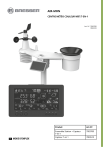
Link pubblico aggiornato
Il link pubblico alla tua chat è stato aggiornato.